FOS ತಂತ್ರಜ್ಞಾನಗಳು ಫೇಡರ್ ಡೆಸ್ಕ್ 48 ಕನ್ಸೋಲ್

FOS ಫೇಡರ್ ಡೆಸ್ಕ್ 48 – ಬಳಕೆದಾರರ ಕೈಪಿಡಿ
ಸಾಮಾನ್ಯ ವಿವರಣೆಗಳು
ನಮ್ಮ ಉತ್ಪನ್ನಗಳನ್ನು ಮತ್ತೊಮ್ಮೆ ಖರೀದಿಸಿದ್ದಕ್ಕಾಗಿ ಧನ್ಯವಾದಗಳು. ಈ ಘಟಕದ ಕಾರ್ಯನಿರ್ವಹಣೆಯನ್ನು ಅತ್ಯುತ್ತಮವಾಗಿಸಲು, ಮೂಲಭೂತ ಕಾರ್ಯಾಚರಣೆಗಳೊಂದಿಗೆ ನಿಮ್ಮನ್ನು ಪರಿಚಿತಗೊಳಿಸಲು ದಯವಿಟ್ಟು ಈ ಆಪರೇಟಿಂಗ್ ಸೂಚನೆಗಳನ್ನು ಎಚ್ಚರಿಕೆಯಿಂದ ಓದಿ. ನಿಮಗೆ ರವಾನಿಸುವ ಮೊದಲು ಈ ಘಟಕವನ್ನು ಕಾರ್ಖಾನೆಯಲ್ಲಿ ಪರೀಕ್ಷಿಸಲಾಗಿದೆ, ಯಾವುದೇ ಜೋಡಣೆ ಅಗತ್ಯವಿಲ್ಲ. ಇದರ ವೈಶಿಷ್ಟ್ಯಗಳು ಸೇರಿವೆ:
- 48 DMX ನಿಯಂತ್ರಣ ಚಾನಲ್ಗಳು
- 96 ಚೇಸರ್ ಕಾರ್ಯಕ್ರಮಗಳು
- 2 ಎಲ್ಲಾ ಚಾನಲ್ಗಳನ್ನು ನಿಯಂತ್ರಿಸಲು ಸ್ವತಂತ್ರ ಕ್ರಾಸ್-ಫೇಡರ್ಗಳ ಪ್ರವೇಶ
- 3 ಅಂಕಿ LCD ಡಿಸ್ಪ್ಲೇ
- ಡಿಜಿಟಲ್ ತಂತ್ರಜ್ಞಾನ ಅಳವಡಿಸಲಾಗಿದೆ
- ವಿದ್ಯುತ್ ವೈಫಲ್ಯ ಮೆಮೊರಿ
- ಸ್ಟ್ಯಾಂಡರ್ಡ್ MIDI ಮತ್ತು DMX ಪೋರ್ಟ್ಗಳು
- ಶಕ್ತಿಯುತ ಪ್ರೋಗ್ರಾಂ ಸಂಪಾದನೆ
- ವಿವಿಧ ಓಟದ ಪ್ರಕಾರ
- ಹೆಚ್ಚಿನ ಪ್ರೋಗ್ರಾಂಗಳು ಸಿಂಕ್ರೊನಸ್ ಆಗಿ ರನ್ ಆಗಬಹುದು
ಓದಿದ ನಂತರ ದಯವಿಟ್ಟು ಈ ಕೈಪಿಡಿಯನ್ನು ಸುರಕ್ಷತಾ ಸ್ಥಳದಲ್ಲಿ ಇರಿಸಿ, ಇದರಿಂದ ನೀವು ಭವಿಷ್ಯದಲ್ಲಿ ಹೆಚ್ಚಿನ ಮಾಹಿತಿಗಾಗಿ ಇದನ್ನು ಸಂಪರ್ಕಿಸಬಹುದು.
ಎಚ್ಚರಿಕೆಗಳು
- ವಿದ್ಯುತ್ ಆಘಾತ ಅಥವಾ ಬೆಂಕಿಯ ಅಪಾಯವನ್ನು ತಡೆಗಟ್ಟಲು ಅಥವಾ ಕಡಿಮೆ ಮಾಡಲು, ಈ ಘಟಕವನ್ನು ಮಳೆ ಅಥವಾ ತೇವಾಂಶಕ್ಕೆ ಒಡ್ಡಬೇಡಿ.
- ಮೆಮೊರಿಯನ್ನು ತೆರವುಗೊಳಿಸುವುದರಿಂದ ಮೆಮೊರಿ ಚಿಪ್ಗೆ ಹಾನಿಯುಂಟಾಗಬಹುದು, ಈ ಅಪಾಯವನ್ನು ತಪ್ಪಿಸಲು ನಿಮ್ಮ ಯುನಿಟ್ ಆವರ್ತನವನ್ನು ಆಗಾಗ್ಗೆ ಪ್ರಾರಂಭಿಸದಂತೆ ಎಚ್ಚರಿಕೆ ವಹಿಸಿ.
- ಶಿಫಾರಸು ಮಾಡಲಾದ AC/DC ಪವರ್ ಅಡಾಪ್ಟರ್ ಅನ್ನು ಮಾತ್ರ ಬಳಸಿ.
- ನೀವು ಎಂದಾದರೂ ಸೇವೆಗಾಗಿ ಘಟಕವನ್ನು ಹಿಂತಿರುಗಿಸಬೇಕಾದರೆ ಪ್ಯಾಕಿಂಗ್ ಪೆಟ್ಟಿಗೆಯನ್ನು ಉಳಿಸಲು ಮರೆಯದಿರಿ.
- ಇತರ ದ್ರವಗಳು ಅಥವಾ ನೀರನ್ನು ನಿಮ್ಮ ಒಳಗೆ ಅಥವಾ ನಿಮ್ಮ ಮೇಲೆ ಚೆಲ್ಲಬೇಡಿ ampಜೀವಮಾನ.
- ಸ್ಥಳೀಯ ವಿದ್ಯುತ್ ಔಟ್ಲೆಟ್ ಅಥವಾ ಅಗತ್ಯವಿರುವ ಪರಿಮಾಣಕ್ಕೆ ಹೊಂದಿಕೆಯಾಗುತ್ತದೆ ಎಂದು ಖಚಿತಪಡಿಸಿಕೊಳ್ಳಿtagಇ ನಿಮಗಾಗಿ ampಜೀವಮಾನ.
- ವಿದ್ಯುತ್ ತಂತಿ ತುಂಡಾಗಿದ್ದರೆ ಅಥವಾ ಮುರಿದಿದ್ದರೆ ಈ ಘಟಕವನ್ನು ನಿರ್ವಹಿಸಲು ಪ್ರಯತ್ನಿಸಬೇಡಿ. ದಯವಿಟ್ಟು ನಿಮ್ಮ ಪವರ್ ಕಾರ್ಡ್ ಅನ್ನು ಕಾಲ್ನಡಿಗೆಯ ಮಾರ್ಗದಿಂದ ಹೊರಹಾಕಿ.
- ವಿದ್ಯುತ್ ತಂತಿಯಿಂದ ನೆಲದ ಪ್ರಾಂಗ್ ಅನ್ನು ತೆಗೆದುಹಾಕಲು ಅಥವಾ ಒಡೆಯಲು ಪ್ರಯತ್ನಿಸಬೇಡಿ. ಆಂತರಿಕ ಶಾರ್ಟ್ನ ಸಂದರ್ಭದಲ್ಲಿ ವಿದ್ಯುತ್ ಆಘಾತ ಮತ್ತು ಬೆಂಕಿಯ ಅಪಾಯವನ್ನು ಕಡಿಮೆ ಮಾಡಲು ಈ ಪ್ರಾಂಗ್ ಅನ್ನು ಬಳಸಲಾಗುತ್ತದೆ.
- ಯಾವುದೇ ರೀತಿಯ ಸಂಪರ್ಕವನ್ನು ಮಾಡುವ ಮೊದಲು ಮುಖ್ಯ ಶಕ್ತಿಯಿಂದ ಸಂಪರ್ಕ ಕಡಿತಗೊಳಿಸಿ.
- ಯಾವುದೇ ಪರಿಸ್ಥಿತಿಗಳಲ್ಲಿ ಮೇಲಿನ ಕವರ್ ಅನ್ನು ತೆಗೆದುಹಾಕಬೇಡಿ. ಒಳಗೆ ಯಾವುದೇ ಬಳಕೆದಾರರ ಸೇವೆಯ ಭಾಗಗಳಿಲ್ಲ.
- ದೀರ್ಘಕಾಲದವರೆಗೆ ಬಳಸದೆ ಉಳಿದಿರುವಾಗ ಘಟಕದ ಮುಖ್ಯ ಶಕ್ತಿಯನ್ನು ಸಂಪರ್ಕ ಕಡಿತಗೊಳಿಸಿ.
- ಈ ಘಟಕವು ಮನೆ ಬಳಕೆಗೆ ಉದ್ದೇಶಿಸಿಲ್ಲ.
- ಶಿಪ್ಪಿಂಗ್ ಸಮಯದಲ್ಲಿ ಉಂಟಾಗಬಹುದಾದ ಹಾನಿಗಾಗಿ ಈ ಘಟಕವನ್ನು ಎಚ್ಚರಿಕೆಯಿಂದ ಪರೀಕ್ಷಿಸಿ. ಘಟಕವು ಹಾನಿಗೊಳಗಾದಂತೆ ಕಂಡುಬಂದರೆ, ಯಾವುದೇ ಕಾರ್ಯಾಚರಣೆಯನ್ನು ಪ್ರಯತ್ನಿಸಬೇಡಿ, ದಯವಿಟ್ಟು ನಿಮ್ಮ ವಿತರಕರನ್ನು ಸಂಪರ್ಕಿಸಿ.
- ಈ ಘಟಕವನ್ನು ವಯಸ್ಕರು ಮಾತ್ರ ನಿರ್ವಹಿಸಬೇಕು, ಚಿಕ್ಕ ಮಕ್ಕಳಿಗೆ ಅನುಮತಿಸಬೇಡಿampಎರ್ ಅಥವಾ ಈ ಘಟಕದೊಂದಿಗೆ ಆಟವಾಡಿ.
- ಕೆಳಗಿನ ಪರಿಸ್ಥಿತಿಗಳಲ್ಲಿ ಈ ಘಟಕವನ್ನು ಎಂದಿಗೂ ನಿರ್ವಹಿಸಬೇಡಿ:
- ಅತಿಯಾದ ಆರ್ದ್ರತೆಗೆ ಒಳಪಟ್ಟಿರುವ ಸ್ಥಳಗಳಲ್ಲಿ
- ಅತಿಯಾದ ಕಂಪನ ಅಥವಾ ಉಬ್ಬುಗಳಿಗೆ ಒಳಗಾಗುವ ಸ್ಥಳಗಳಲ್ಲಿ
- 45°C/113°F ಅಥವಾ 20°C/35.6°F ಗಿಂತ ಕಡಿಮೆ ತಾಪಮಾನವಿರುವ ಪ್ರದೇಶದಲ್ಲಿ
ಎಚ್ಚರಿಕೆಗಳು
- ಒಳಗೆ ಯಾವುದೇ ಬಳಕೆದಾರರ ಸೇವೆಯ ಭಾಗಗಳಿಲ್ಲ, ದಯವಿಟ್ಟು ಘಟಕವನ್ನು ತೆರೆಯಬೇಡಿ.
- ನೀವೇ ಯಾವುದೇ ರಿಪೇರಿ ಮಾಡಲು ಪ್ರಯತ್ನಿಸಬೇಡಿ, ಹಾಗೆ ಮಾಡುವುದರಿಂದ ನಿಮ್ಮ ತಯಾರಕರ ಖಾತರಿಯನ್ನು ರದ್ದುಗೊಳಿಸುತ್ತದೆ.
- ನಿಮ್ಮ ಘಟಕಕ್ಕೆ ಸೇವೆಯ ಅಗತ್ಯವಿದ್ದಲ್ಲಿ ನಿಮ್ಮ ಹತ್ತಿರದ ಡೀಲರ್ಗಳನ್ನು ಸಂಪರ್ಕಿಸಿ.
ನಿಯಂತ್ರಣಗಳು ಮತ್ತು ಕಾರ್ಯಗಳು
ಮುಂಭಾಗದ ಫಲಕ

ಹಿಂದಿನ ಫಲಕ

DC INPUT MIDI ಆನ್ DC 12V 20V 500 mA ನಿಮಿಷದಲ್ಲಿ DMX ಆಡಿಯೋ ರಿಮೋಟ್ ಫಾಗ್ ಮೆಷಿನ್ 1=ಗ್ರೌಂಡ್ 2=ಡೇಟಾ3=ಡೇಟಾ+ 1=ಗ್ರೌಂಡ್ 2=ಡೇಟಾ+3=ಎಕ್ಸ್ಡೇಟಾ ಆಯ್ಕೆ 100 ಲೈನ್/ಡಿಎಂವಿ 1 ಲೈನ್ 1ಸ್ಟಿರಿಯೊ ಜ್ಯಾಕ್ ಪೂರ್ಣ ಆನ್ ಸ್ಟ್ಯಾಂಡ್ ಬೈ ಅಥವಾ ಬ್ಲಾಕ್ ಔಟ್ GND 4 35 36 37 38 39 40 41 42/1 ಸ್ಟಿರಿಯೊ ಜ್ಯಾಕ್.
ಕ್ರಿಯೆಗಳು
ಪ್ರೋಗ್ರಾಮಿಂಗ್
ರೆಕಾರ್ಡ್ ಸಕ್ರಿಯಗೊಳಿಸಿ
- ರೆಕಾರ್ಡ್ ಬಟನ್ ಅನ್ನು ಒತ್ತಿ ಹಿಡಿದುಕೊಳ್ಳಿ.
- ರೆಕಾರ್ಡ್ ಬಟನ್ ಅನ್ನು ಹಿಡಿದಿಟ್ಟುಕೊಳ್ಳುವಾಗ, ಫ್ಲ್ಯಾಶ್ ಬಟನ್ 1,6, 6 ಮತ್ತು 8 ಅನ್ನು ಅನುಕ್ರಮವಾಗಿ ಟ್ಯಾಪ್ ಮಾಡಿ.
ಸಾಮಾನ್ಯ ವಿವರಣೆಗಳು
ನಮ್ಮ ಉತ್ಪನ್ನಗಳನ್ನು ಮತ್ತೊಮ್ಮೆ ಖರೀದಿಸಿದ್ದಕ್ಕಾಗಿ ಧನ್ಯವಾದಗಳು. ಈ ಘಟಕದ ಕಾರ್ಯನಿರ್ವಹಣೆಯನ್ನು ಅತ್ಯುತ್ತಮವಾಗಿಸಲು, ಮೂಲಭೂತ ಕಾರ್ಯಾಚರಣೆಗಳೊಂದಿಗೆ ನಿಮ್ಮನ್ನು ಪರಿಚಿತಗೊಳಿಸಲು ದಯವಿಟ್ಟು ಈ ಆಪರೇಟಿಂಗ್ ಸೂಚನೆಗಳನ್ನು ಎಚ್ಚರಿಕೆಯಿಂದ ಓದಿ. ನಿಮಗೆ ರವಾನಿಸುವ ಮೊದಲು ಈ ಘಟಕವನ್ನು ಕಾರ್ಖಾನೆಯಲ್ಲಿ ಪರೀಕ್ಷಿಸಲಾಗಿದೆ, ಯಾವುದೇ ಜೋಡಣೆ ಅಗತ್ಯವಿಲ್ಲ. ಇದರ ವೈಶಿಷ್ಟ್ಯಗಳು ಸೇರಿವೆ:
- 48 DMX ನಿಯಂತ್ರಣ ಚಾನಲ್ಗಳು
- 96 ಚೇಸರ್ ಕಾರ್ಯಕ್ರಮಗಳು
- 2 ಎಲ್ಲಾ ಚಾನಲ್ಗಳನ್ನು ನಿಯಂತ್ರಿಸಲು ಸ್ವತಂತ್ರ ಕ್ರಾಸ್-ಫೇಡರ್ಗಳ ಪ್ರವೇಶ
- 3 ಅಂಕಿ LCD ಡಿಸ್ಪ್ಲೇ
- ಡಿಜಿಟಲ್ ತಂತ್ರಜ್ಞಾನ ಅಳವಡಿಸಲಾಗಿದೆ
- ವಿದ್ಯುತ್ ವೈಫಲ್ಯ ಮೆಮೊರಿ
- ಸ್ಟ್ಯಾಂಡರ್ಡ್ MIDI ಮತ್ತು DMX ಪೋರ್ಟ್ಗಳು
- ಶಕ್ತಿಯುತ ಪ್ರೋಗ್ರಾಂ ಸಂಪಾದನೆ
- ವಿವಿಧ ಓಟದ ಪ್ರಕಾರ
- ಹೆಚ್ಚಿನ ಪ್ರೋಗ್ರಾಂಗಳು ಸಿಂಕ್ರೊನಸ್ ಆಗಿ ರನ್ ಆಗಬಹುದು
ಓದಿದ ನಂತರ ದಯವಿಟ್ಟು ಈ ಕೈಪಿಡಿಯನ್ನು ಸುರಕ್ಷತಾ ಸ್ಥಳದಲ್ಲಿ ಇರಿಸಿ, ಇದರಿಂದ ನೀವು ಭವಿಷ್ಯದಲ್ಲಿ ಹೆಚ್ಚಿನ ಮಾಹಿತಿಗಾಗಿ ಇದನ್ನು ಸಂಪರ್ಕಿಸಬಹುದು.
ಎಚ್ಚರಿಕೆಗಳು
- ವಿದ್ಯುತ್ ಆಘಾತ ಅಥವಾ ಬೆಂಕಿಯ ಅಪಾಯವನ್ನು ತಡೆಗಟ್ಟಲು ಅಥವಾ ಕಡಿಮೆ ಮಾಡಲು, ಈ ಘಟಕವನ್ನು ಮಳೆ ಅಥವಾ ತೇವಾಂಶಕ್ಕೆ ಒಡ್ಡಬೇಡಿ.
- ಮೆಮೊರಿಯನ್ನು ತೆರವುಗೊಳಿಸುವುದರಿಂದ ಮೆಮೊರಿ ಚಿಪ್ಗೆ ಹಾನಿಯುಂಟಾಗಬಹುದು, ಈ ಅಪಾಯವನ್ನು ತಪ್ಪಿಸಲು ನಿಮ್ಮ ಯುನಿಟ್ ಆವರ್ತನವನ್ನು ಆಗಾಗ್ಗೆ ಪ್ರಾರಂಭಿಸದಂತೆ ಎಚ್ಚರಿಕೆ ವಹಿಸಿ.
- ಶಿಫಾರಸು ಮಾಡಲಾದ AC/DC ಪವರ್ ಅಡಾಪ್ಟರ್ ಅನ್ನು ಮಾತ್ರ ಬಳಸಿ.
- ನೀವು ಎಂದಾದರೂ ಸೇವೆಗಾಗಿ ಘಟಕವನ್ನು ಹಿಂತಿರುಗಿಸಬೇಕಾದರೆ ಪ್ಯಾಕಿಂಗ್ ಪೆಟ್ಟಿಗೆಯನ್ನು ಉಳಿಸಲು ಮರೆಯದಿರಿ.
- ಇತರ ದ್ರವಗಳು ಅಥವಾ ನೀರನ್ನು ನಿಮ್ಮ ಒಳಗೆ ಅಥವಾ ನಿಮ್ಮ ಮೇಲೆ ಚೆಲ್ಲಬೇಡಿ ampಜೀವಮಾನ.
- ಸ್ಥಳೀಯ ವಿದ್ಯುತ್ ಔಟ್ಲೆಟ್ ಅಥವಾ ಅಗತ್ಯವಿರುವ ಪರಿಮಾಣಕ್ಕೆ ಹೊಂದಿಕೆಯಾಗುತ್ತದೆ ಎಂದು ಖಚಿತಪಡಿಸಿಕೊಳ್ಳಿtagಇ ನಿಮಗಾಗಿ ampಜೀವಮಾನ.
- ವಿದ್ಯುತ್ ತಂತಿ ತುಂಡಾಗಿದ್ದರೆ ಅಥವಾ ಮುರಿದಿದ್ದರೆ ಈ ಘಟಕವನ್ನು ನಿರ್ವಹಿಸಲು ಪ್ರಯತ್ನಿಸಬೇಡಿ. ದಯವಿಟ್ಟು ನಿಮ್ಮ ಪವರ್ ಕಾರ್ಡ್ ಅನ್ನು ಕಾಲ್ನಡಿಗೆಯ ಮಾರ್ಗದಿಂದ ಹೊರಹಾಕಿ.
- ವಿದ್ಯುತ್ ತಂತಿಯಿಂದ ನೆಲದ ಪ್ರಾಂಗ್ ಅನ್ನು ತೆಗೆದುಹಾಕಲು ಅಥವಾ ಒಡೆಯಲು ಪ್ರಯತ್ನಿಸಬೇಡಿ. ಆಂತರಿಕ ಶಾರ್ಟ್ನ ಸಂದರ್ಭದಲ್ಲಿ ವಿದ್ಯುತ್ ಆಘಾತ ಮತ್ತು ಬೆಂಕಿಯ ಅಪಾಯವನ್ನು ಕಡಿಮೆ ಮಾಡಲು ಈ ಪ್ರಾಂಗ್ ಅನ್ನು ಬಳಸಲಾಗುತ್ತದೆ.
- ಯಾವುದೇ ರೀತಿಯ ಸಂಪರ್ಕವನ್ನು ಮಾಡುವ ಮೊದಲು ಮುಖ್ಯ ಶಕ್ತಿಯಿಂದ ಸಂಪರ್ಕ ಕಡಿತಗೊಳಿಸಿ.
- ಯಾವುದೇ ಪರಿಸ್ಥಿತಿಗಳಲ್ಲಿ ಮೇಲಿನ ಕವರ್ ಅನ್ನು ತೆಗೆದುಹಾಕಬೇಡಿ. ಒಳಗೆ ಯಾವುದೇ ಬಳಕೆದಾರರ ಸೇವೆಯ ಭಾಗಗಳಿಲ್ಲ.
- ದೀರ್ಘಕಾಲದವರೆಗೆ ಬಳಸದೆ ಉಳಿದಿರುವಾಗ ಘಟಕದ ಮುಖ್ಯ ಶಕ್ತಿಯನ್ನು ಸಂಪರ್ಕ ಕಡಿತಗೊಳಿಸಿ.
- ಈ ಘಟಕವು ಮನೆ ಬಳಕೆಗೆ ಉದ್ದೇಶಿಸಿಲ್ಲ.
- ಶಿಪ್ಪಿಂಗ್ ಸಮಯದಲ್ಲಿ ಉಂಟಾಗಬಹುದಾದ ಹಾನಿಗಾಗಿ ಈ ಘಟಕವನ್ನು ಎಚ್ಚರಿಕೆಯಿಂದ ಪರೀಕ್ಷಿಸಿ. ಘಟಕವು ಹಾನಿಗೊಳಗಾದಂತೆ ಕಂಡುಬಂದರೆ, ಯಾವುದೇ ಕಾರ್ಯಾಚರಣೆಯನ್ನು ಪ್ರಯತ್ನಿಸಬೇಡಿ, ದಯವಿಟ್ಟು ನಿಮ್ಮ ವಿತರಕರನ್ನು ಸಂಪರ್ಕಿಸಿ.
- ಈ ಘಟಕವನ್ನು ವಯಸ್ಕರು ಮಾತ್ರ ನಿರ್ವಹಿಸಬೇಕು, ಚಿಕ್ಕ ಮಕ್ಕಳಿಗೆ ಅನುಮತಿಸಬೇಡಿampಎರ್ ಅಥವಾ ಈ ಘಟಕದೊಂದಿಗೆ ಆಟವಾಡಿ.
- ಕೆಳಗಿನ ಪರಿಸ್ಥಿತಿಗಳಲ್ಲಿ ಈ ಘಟಕವನ್ನು ಎಂದಿಗೂ ನಿರ್ವಹಿಸಬೇಡಿ:
- ಅತಿಯಾದ ಆರ್ದ್ರತೆಗೆ ಒಳಪಟ್ಟಿರುವ ಸ್ಥಳಗಳಲ್ಲಿ
- ಅತಿಯಾದ ಕಂಪನ ಅಥವಾ ಉಬ್ಬುಗಳಿಗೆ ಒಳಗಾಗುವ ಸ್ಥಳಗಳಲ್ಲಿ
- 450C/1130 F ಅಥವಾ 20C/35.60 F ಗಿಂತ ಕಡಿಮೆ ತಾಪಮಾನವಿರುವ ಪ್ರದೇಶದಲ್ಲಿ
ಎಚ್ಚರಿಕೆಗಳು
- ಒಳಗೆ ಯಾವುದೇ ಬಳಕೆದಾರರ ಸೇವೆಯ ಭಾಗಗಳಿಲ್ಲ, ದಯವಿಟ್ಟು ಘಟಕವನ್ನು ತೆರೆಯಬೇಡಿ.
- ನೀವೇ ಯಾವುದೇ ರಿಪೇರಿ ಮಾಡಲು ಪ್ರಯತ್ನಿಸಬೇಡಿ, ಹಾಗೆ ಮಾಡುವುದರಿಂದ ನಿಮ್ಮ ತಯಾರಕರ ಖಾತರಿಯನ್ನು ರದ್ದುಗೊಳಿಸುತ್ತದೆ.
- ನಿಮ್ಮ ಘಟಕಕ್ಕೆ ಸೇವೆಯ ಅಗತ್ಯವಿದ್ದಲ್ಲಿ ನಿಮ್ಮ ಹತ್ತಿರದ ಡೀಲರ್ಗಳನ್ನು ಸಂಪರ್ಕಿಸಿ.
ನಿಯಂತ್ರಣಗಳು ಮತ್ತು ಕಾರ್ಯಗಳು
ಮುಂಭಾಗದ ಫಲಕ:

- ಎಲ್ಇಡಿಗಳನ್ನು ಮೊದಲೇ ಹೊಂದಿಸಿ -
1 ರಿಂದ 24 ರವರೆಗಿನ ಸಂಖ್ಯೆಯ ಸಂಬಂಧಿತ ಚಾನಲ್ನ ಪ್ರಸ್ತುತ ತೀವ್ರತೆಯನ್ನು ತೋರಿಸಿ. - ಚಾನಲ್ ಸ್ಲೈಡರ್ಗಳು 1-24 -
ಈ 24 ಸ್ಲೈಡರ್ಗಳನ್ನು 1- 24 ಚಾನಲ್ಗಳ ತೀವ್ರತೆಯನ್ನು ನಿಯಂತ್ರಿಸಲು ಮತ್ತು/ಅಥವಾ ಪ್ರೋಗ್ರಾಂ ಮಾಡಲು ಬಳಸಲಾಗುತ್ತದೆ. - ಫ್ಲ್ಯಾಶ್ ಬಟನ್ಗಳು 1-24 -
ಈ 24 ಬಟನ್ಗಳನ್ನು ಪ್ರತ್ಯೇಕ ಚಾನಲ್ ಅನ್ನು ಪೂರ್ಣ ತೀವ್ರತೆಗೆ ತರಲು ಬಳಸಲಾಗುತ್ತದೆ. - ಪ್ರೆಸೆಟ್ ಬಿ ಎಲ್ಇಡಿಗಳು -
25-48 ರಿಂದ ಸಂಖ್ಯೆಯ ಸಂಬಂಧಿತ ಚಾನಲ್ನ ಪ್ರಸ್ತುತ ತೀವ್ರತೆಯನ್ನು ತೋರಿಸಿ. - ದೃಶ್ಯ ಎಲ್ಇಡಿಗಳು -
ಸಂಬಂಧಿತ ದೃಶ್ಯಗಳು ಸಕ್ರಿಯವಾಗಿರುವಾಗ ಬೆಳಕು. - ಚಾನಲ್ ಸ್ಲೈಡರ್ಗಳು 25-48 -
ಈ 24 ಸ್ಲೈಡರ್ಗಳನ್ನು 25- 48 ಚಾನಲ್ಗಳ ತೀವ್ರತೆಯನ್ನು ನಿಯಂತ್ರಿಸಲು ಮತ್ತು/ಅಥವಾ ಪ್ರೋಗ್ರಾಂ ಮಾಡಲು ಬಳಸಲಾಗುತ್ತದೆ. - ಫ್ಲ್ಯಾಶ್ ಬಟನ್ಗಳು 25-48 -
ಈ 24 ಬಟನ್ಗಳನ್ನು ಪ್ರತ್ಯೇಕ ಚಾನಲ್ ಅನ್ನು ಪೂರ್ಣ ತೀವ್ರತೆಗೆ ತರಲು ಬಳಸಲಾಗುತ್ತದೆ. ಅವುಗಳನ್ನು ಪ್ರೋಗ್ರಾಮಿಂಗ್ಗೆ ಸಹ ಬಳಸಲಾಗುತ್ತದೆ. - ಡಾರ್ಕ್ ಬಟನ್ -
ಒಟ್ಟಾರೆ ಔಟ್ಪುಟ್ ಅನ್ನು ಕ್ಷಣಮಾತ್ರದಲ್ಲಿ ಬ್ಲ್ಯಾಕ್ ಔಟ್ ಮಾಡಲು ಈ ಬಟನ್ ಅನ್ನು ಬಳಸಲಾಗುತ್ತದೆ. - ಡೌನ್/ಬೀಟ್ ರೆವ್. ಬಟನ್-
ಎಡಿಟ್ ಮೋಡ್ನಲ್ಲಿ ದೃಶ್ಯವನ್ನು ಮಾರ್ಪಡಿಸಲು ಡೌನ್ ಕಾರ್ಯಗಳು, BEAT REV. ನಿಯಮಿತ ಬೀಟ್ನೊಂದಿಗೆ ಪ್ರೋಗ್ರಾಂನ ಚೇಸಿಂಗ್ ದಿಕ್ಕನ್ನು ಹಿಮ್ಮುಖಗೊಳಿಸಲು ಬಳಸಲಾಗುತ್ತದೆ. - ಮೋಡ್ SEL./REC. ಸ್ಪೀಡ್ ಬಟನ್ -
ಪ್ರತಿ ಟ್ಯಾಪ್ ಆಪರೇಟಿಂಗ್ ಮೋಡ್ ಅನ್ನು ಕ್ರಮದಲ್ಲಿ ಸಕ್ರಿಯಗೊಳಿಸುತ್ತದೆ: ಚೇಸ್/ಸೀನ್ಸ್, ಡಿ.(ಡಬಲ್) ಪೂರ್ವನಿಗದಿ ಮತ್ತು ಎಸ್.(ಏಕ) ಪೂರ್ವನಿಗದಿ. REC. ವೇಗ: ಮಿಕ್ಸ್ ಮೋಡ್ನಲ್ಲಿ ಚೇಸಿಂಗ್ ಮಾಡುವ ಯಾವುದೇ ಪ್ರೋಗ್ರಾಂಗಳ ವೇಗವನ್ನು ಹೊಂದಿಸಿ. - UP/ಚೇಸ್ ರೆವ್. ಬಟನ್ -
ಎಡಿಟ್ ಮೋಡ್ನಲ್ಲಿ ದೃಶ್ಯವನ್ನು ಮಾರ್ಪಡಿಸಲು UP ಅನ್ನು ಬಳಸಲಾಗುತ್ತದೆ. ಚೇಸ್ ರೆವ್. ಸ್ಪೀಡ್ ಸ್ಲೈಡರ್ ನಿಯಂತ್ರಣದ ಅಡಿಯಲ್ಲಿ ದೃಶ್ಯದ ಚೇಸಿಂಗ್ ದಿಕ್ಕನ್ನು ಹಿಮ್ಮುಖಗೊಳಿಸುವುದು. - ಪುಟ ಬಟನ್ -
ಪುಟ 1-4 ರಿಂದ ದೃಶ್ಯಗಳ ಪುಟಗಳನ್ನು ಆಯ್ಕೆ ಮಾಡಲು ಟ್ಯಾಪ್ ಮಾಡಿ. - DEL./REV. ಒಂದು ಬಟನ್ -
ದೃಶ್ಯದ ಯಾವುದೇ ಹಂತವನ್ನು ಅಳಿಸಿ ಅಥವಾ ಯಾವುದೇ ಪ್ರೋಗ್ರಾಂನ ಚೇಸಿಂಗ್ ದಿಕ್ಕನ್ನು ಹಿಮ್ಮುಖಗೊಳಿಸಿ. - 3 ಅಂಕಿ ಪ್ರದರ್ಶನ -
ಪ್ರಸ್ತುತ ಚಟುವಟಿಕೆ ಅಥವಾ ಪ್ರೋಗ್ರಾಮಿಂಗ್ ಸ್ಥಿತಿಯನ್ನು ತೋರಿಸುತ್ತದೆ. - INSERT / % ಅಥವಾ 0-255 ಬಟನ್-
INSERT ಎಂದರೆ ದೃಶ್ಯಕ್ಕೆ ಒಂದು ಹೆಜ್ಜೆ ಅಥವಾ ಹಂತಗಳನ್ನು ಸೇರಿಸುವುದು. % ಅಥವಾ 0-255 ಅನ್ನು % ಮತ್ತು 0-255 ನಡುವಿನ ಪ್ರದರ್ಶನ ಮೌಲ್ಯದ ಚಕ್ರವನ್ನು ಬದಲಾಯಿಸಲು ಬಳಸಲಾಗುತ್ತದೆ. - ಎಡಿಟ್/ಎಲ್ಲಾ ರೆವ್. ಬಟನ್ -
ಎಡಿಟ್ ಮೋಡ್ ಅನ್ನು ಸಕ್ರಿಯಗೊಳಿಸಲು ಎಡಿಟ್ ಅನ್ನು ಬಳಸಲಾಗುತ್ತದೆ. ಎಲ್ಲಾ ರೆವ್. ಎಲ್ಲಾ ಕಾರ್ಯಕ್ರಮಗಳ ಚೇಸಿಂಗ್ ದಿಕ್ಕನ್ನು ಹಿಮ್ಮುಖಗೊಳಿಸುವುದು. - ಸೇರಿಸಿ ಅಥವಾ ಕೊಲ್ಲು/REC. ನಿರ್ಗಮನ ಬಟನ್-
ಆಡ್ ಮೋಡ್ನಲ್ಲಿ, ಬಹು ದೃಶ್ಯಗಳು ಅಥವಾ ಫ್ಲ್ಯಾಶ್ ಬಟನ್ಗಳು ಒಂದು ಸಮಯದಲ್ಲಿ ಆನ್ ಆಗಿರುತ್ತವೆ. ಕಿಲ್ ಮೋಡ್ನಲ್ಲಿ, ಯಾವುದೇ ಫ್ಲ್ಯಾಶ್ ಬಟನ್ ಅನ್ನು ಒತ್ತುವುದರಿಂದ ಯಾವುದೇ ಇತರ ದೃಶ್ಯಗಳು ಅಥವಾ ಪ್ರೋಗ್ರಾಂಗಳನ್ನು ಕೊಲ್ಲುತ್ತದೆ. REC. ಪ್ರೋಗ್ರಾಂ ಅಥವಾ ಎಡಿಟ್ ಮೋಡ್ನಿಂದ ನಿರ್ಗಮಿಸಲು EXIT ಅನ್ನು ಬಳಸಲಾಗುತ್ತದೆ. - ರೆಕಾರ್ಡ್/ಶಿಫ್ಟ್ ಬಟನ್-
ರೆಕಾರ್ಡ್ ಮೋಡ್ ಅನ್ನು ಸಕ್ರಿಯಗೊಳಿಸಲು ಅಥವಾ ಹಂತವನ್ನು ಪ್ರೋಗ್ರಾಂ ಮಾಡಲು ರೆಕಾರ್ಡ್ ಅನ್ನು ಬಳಸಲಾಗುತ್ತದೆ. SHIFT ಕಾರ್ಯಗಳನ್ನು ಇತರ ಬಟನ್ಗಳೊಂದಿಗೆ ಮಾತ್ರ ಬಳಸಲಾಗುತ್ತದೆ. - MAS. ಒಂದು ಬಟನ್ -
ಚಾನಲ್ 1-12 ಅನ್ನು ಪ್ರಸ್ತುತ ಸೆಟ್ಟಿಂಗ್ಗೆ ತರುತ್ತದೆ. - ಪಾರ್ಕ್ ಬಟನ್ -
ಸಿಂಗಲ್/ಮಿಕ್ಸ್ ಚೇಸ್ ಅನ್ನು ಆಯ್ಕೆ ಮಾಡಲು, ಚಾನೆಲ್ 13-24 ಅನ್ನು ಪ್ರಸ್ತುತ ಸೆಟ್ಟಿಂಗ್ಗೆ ತರಲು ಅಥವಾ ಪ್ರಸ್ತುತ ಮೋಡ್ ಅನ್ನು ಅವಲಂಬಿಸಿ ಮಾಸ್ಟರ್ ಬಿ ಸ್ಲೈಡರ್ಗೆ ದೃಶ್ಯವನ್ನು ಕ್ಷಣಮಾತ್ರದಲ್ಲಿ ಪ್ರೋಗ್ರಾಂ ಮಾಡಲು ಬಳಸಲಾಗುತ್ತದೆ. - ಹೋಲ್ಡ್ ಬಟನ್ -
ಪ್ರಸ್ತುತ ದೃಶ್ಯವನ್ನು ನಿರ್ವಹಿಸಲು ಈ ಬಟನ್ ಅನ್ನು ಬಳಸಲಾಗುತ್ತದೆ. - STEP ಬಟನ್ -
ಸ್ಪೀಡ್ ಸ್ಲೈಡರ್ ಅನ್ನು ಕೆಳಕ್ಕೆ ಅಥವಾ ಎಡಿಟ್ ಮೋಡ್ನಲ್ಲಿ ತಳ್ಳಿದಾಗ ಮುಂದಿನ ಹಂತಕ್ಕೆ ಹೋಗಲು ಈ ಬಟನ್ ಅನ್ನು ಬಳಸಲಾಗುತ್ತದೆ. - ಆಡಿಯೋ ಬಟನ್ -
ಚೇಸ್ ಮತ್ತು ಆಡಿಯೊ ತೀವ್ರತೆಯ ಪರಿಣಾಮಗಳ ಆಡಿಯೊ ಸಿಂಕ್ ಅನ್ನು ಸಕ್ರಿಯಗೊಳಿಸುತ್ತದೆ. - ಮಾಸ್ಟರ್ ಎ ಸ್ಲೈಡರ್ -
ಈ ಸ್ಲೈಡರ್ ಎಲ್ಲಾ ಚಾನಲ್ಗಳ ಒಟ್ಟಾರೆ ಔಟ್ಪುಟ್ ಅನ್ನು ನಿಯಂತ್ರಿಸುತ್ತದೆ. - ಮಾಸ್ಟರ್ ಬಿ ಸ್ಲೈಡರ್-
ಈ ಸ್ಲೈಡರ್ ಎಲ್ಲಾ ಚಾನಲ್ಗಳ ಚೇಸ್ ಅನ್ನು ನಿಯಂತ್ರಿಸುತ್ತದೆ. - ಬ್ಲೈಂಡ್ ಬಟನ್ -
ಈ ಕಾರ್ಯವು CHASE/SCENE ಮೋಡ್ನಲ್ಲಿ ಪ್ರೋಗ್ರಾಂನ ಚೇಸ್ನಿಂದ ಚಾನಲ್ ಅನ್ನು ತೆಗೆದುಕೊಳ್ಳುತ್ತದೆ. - ಮನೆ ಗುಂಡಿ -
ಬ್ಲೈಂಡ್ ಅನ್ನು ನಿಷ್ಕ್ರಿಯಗೊಳಿಸಲು ಈ ಬಟನ್ ಅನ್ನು ಬಳಸಲಾಗುತ್ತದೆ. - ಟ್ಯಾಪ್ ಸಿಂಕ್. ಬಟನ್ -
ಈ ಗುಂಡಿಯನ್ನು ಪದೇ ಪದೇ ಟ್ಯಾಪ್ ಮಾಡುವುದರಿಂದ ಚೇಸ್ ವೇಗವನ್ನು ಸ್ಥಾಪಿಸುತ್ತದೆ. - ಪೂರ್ಣ-ಆನ್ ಬಟನ್ -
ಈ ಬಟನ್ ಅನ್ನು ಟ್ಯಾಪ್ ಮಾಡಿ ಒಟ್ಟಾರೆ ಔಟ್ಪುಟ್ ಅನ್ನು ಪೂರ್ಣ ತೀವ್ರತೆಗೆ ತರುತ್ತದೆ. - ಕಪ್ಪು-ಔಟ್ ಬಟನ್ -
ಈ ಬಟನ್ ಅನ್ನು ಫ್ಲ್ಯಾಶ್ ಮತ್ತು ಫುಲ್ ಆನ್ನಿಂದ ಹೊರತಾಗಿ ಎಲ್ಲಾ ಔಟ್ಪುಟ್ ಅನ್ನು ಕೊಲ್ಲಲು ಬಳಸಲಾಗುತ್ತದೆ. - ಫೇಡ್ ಸ್ಲೈಡರ್ -
ಫೇಡ್ ಸಮಯವನ್ನು ಸರಿಹೊಂದಿಸಲು ಬಳಸಲಾಗುತ್ತದೆ. - ಸ್ಪೀಡ್ ಸ್ಲೈಡರ್ -
ಚೇಸ್ ವೇಗವನ್ನು ಸರಿಹೊಂದಿಸಲು ಬಳಸಲಾಗುತ್ತದೆ. 3 ಅಂಕಿಯ LCD ಡಿಸ್ಪ್ಲೇ ಓದುವವರೆಗೆ ಈ ಸ್ಲೈಡರ್ ಅನ್ನು ಎಲ್ಲಾ ರೀತಿಯಲ್ಲಿ ಕೆಳಕ್ಕೆ ಸರಿಸಿ SHO ಶೋ ಮೋಡ್ಗೆ ಪ್ರವೇಶಿಸುತ್ತದೆ, ಯಾವ ಮೋಡ್ನಲ್ಲಿ ಚೇಸ್ ಕ್ರಿಯೆಯು ವಿರಾಮಗೊಳ್ಳುತ್ತದೆ. - ಆಡಿಯೋ ಮಟ್ಟದ ಸ್ಲೈಡರ್ -
ಈ ಸ್ಲೈಡರ್ ಆಡಿಯೊ ಇನ್ಪುಟ್ನ ಸೂಕ್ಷ್ಮತೆಯನ್ನು ನಿಯಂತ್ರಿಸುತ್ತದೆ. - FOGGER ಬಟನ್ -
ಮೇಲಿನ ರೆಡಿ ಎಲ್ಇಡಿ ಬೆಳಗಿದಾಗ, ಫಾಗಿಂಗ್ಗಾಗಿ ಲಗತ್ತಿಸಲಾದ ಮಂಜು ಯಂತ್ರವನ್ನು ನಿಯಂತ್ರಿಸಲು ಈ ಬಟನ್ ಅನ್ನು ಒತ್ತಿರಿ.
ಹಿಂದಿನ ಫಲಕ:
- ವಿದ್ಯುತ್ ಸ್ವಿಚ್ -
ಈ ಸ್ವಿಚ್ ಪವರ್ ಅನ್ನು ಆನ್ ಅಥವಾ ಆಫ್ ಮಾಡುವುದನ್ನು ನಿಯಂತ್ರಿಸುತ್ತದೆ. - DC ಇನ್ಪುಟ್ -
DC 12-20V, 500mA ಕನಿಷ್ಠ. - MIDI ಥ್ರೂ./ಔಟ್/ಇನ್ -
ಸೀಕ್ವೆನ್ಸರ್ ಅಥವಾ MIDI ಸಾಧನಕ್ಕೆ ಸಂಪರ್ಕಕ್ಕಾಗಿ MIDI ಪೋರ್ಟ್ಗಳು. - DMX ಔಟ್ -
ಈ ಕನೆಕ್ಟರ್ ನಿಮ್ಮ DMX ಮೌಲ್ಯವನ್ನು DMX ಫಿಕ್ಸ್ಚರ್ ಅಥವಾ DMX ಪ್ಯಾಕ್ಗೆ ಕಳುಹಿಸುತ್ತದೆ. - DMX ಧ್ರುವೀಯತೆಯ ಆಯ್ಕೆ -
DMX ಧ್ರುವೀಯತೆಯನ್ನು ಆಯ್ಕೆ ಮಾಡಲು ಬಳಸಲಾಗುತ್ತದೆ. - ಆಡಿಯೋ ಇನ್ಪುಟ್ -
ಈ ಜ್ಯಾಕ್ 100Mv ನಿಂದ 1V pp ವರೆಗಿನ ಲೈನ್ ಮಟ್ಟದ ಆಡಿಯೊ ಇನ್ಪುಟ್ ಸಿಗ್ನಲ್ ಅನ್ನು ಸ್ವೀಕರಿಸುತ್ತದೆ. - ರಿಮೋಟ್ ಇನ್ಪುಟ್ -
ಸ್ಟ್ಯಾಂಡರ್ಡ್ 1/4 "ಸ್ಟಿರಿಯೊ ಜ್ಯಾಕ್ ಅನ್ನು ಬಳಸಿಕೊಂಡು ರಿಮೋಟ್ ಕಂಟ್ರೋಲ್ ಮೂಲಕ ಬ್ಲ್ಯಾಕ್ ಔಟ್ ಮತ್ತು ಫುಲ್ ಆನ್ ಅನ್ನು ನಿಯಂತ್ರಿಸಬಹುದು.
ಕ್ರಿಯೆಗಳು
ಪ್ರೋಗ್ರಾಮಿಂಗ್
ರೆಕಾರ್ಡ್ ಸಕ್ರಿಯಗೊಳಿಸಿ
- ರೆಕಾರ್ಡ್ ಬಟನ್ ಅನ್ನು ಒತ್ತಿ ಹಿಡಿದುಕೊಳ್ಳಿ.
- ರೆಕಾರ್ಡ್ ಬಟನ್ ಅನ್ನು ಹಿಡಿದಿಟ್ಟುಕೊಳ್ಳುವಾಗ, ಫ್ಲ್ಯಾಶ್ ಬಟನ್ 1, 6, 6 ಮತ್ತು 8 ಅನ್ನು ಅನುಕ್ರಮವಾಗಿ ಟ್ಯಾಪ್ ಮಾಡಿ.
- ರೆಕಾರ್ಡ್ ಬಟನ್ ಅನ್ನು ಬಿಡುಗಡೆ ಮಾಡಿ, ರೆಕಾರ್ಡ್ ಎಲ್ಇಡಿ ಬೆಳಗುತ್ತದೆ, ಈಗ ನೀವು ನಿಮ್ಮ ಚೇಸ್ ಮಾದರಿಗಳನ್ನು ಪ್ರೋಗ್ರಾಮಿಂಗ್ ಮಾಡಲು ಪ್ರಾರಂಭಿಸಬಹುದು.
ಸೂಚನೆ:
ನಿಮ್ಮ ಘಟಕವನ್ನು ನೀವು ಮೊದಲ ಬಾರಿಗೆ ಆನ್ ಮಾಡಿದಾಗ, ರೆಕಾರ್ಡ್ ಕೋಡ್ನ ಡೀಫಾಲ್ಟ್ ಸೆಟ್ಟಿಂಗ್ ಫ್ಲ್ಯಾಶ್ ಬಟನ್ಗಳು 1, 6, 6 ಮತ್ತು 8 ಆಗಿದೆ.
ನಿಮ್ಮ ಕಾರ್ಯಕ್ರಮಗಳನ್ನು ರಕ್ಷಿಸಲು ನೀವು ರೆಕಾರ್ಡ್ ಕೋಡ್ ಅನ್ನು ಬದಲಾಯಿಸಬಹುದು.
ನಿಮ್ಮ ಕಾರ್ಯಕ್ರಮಗಳಿಗೆ ಭದ್ರತೆ
ಇತರರಿಂದ ಯಾವುದೇ ಸಂಪಾದನೆಯಿಂದ ನಿಮ್ಮ ಪ್ರೋಗ್ರಾಂಗಳನ್ನು ರಕ್ಷಿಸಲು, ನೀವು ರೆಕಾರ್ಡ್ ಕೋಡ್ ಅನ್ನು ಬದಲಾಯಿಸಬಹುದು.
- ಪ್ರಸ್ತುತ ರೆಕಾರ್ಡ್ ಕೋಡ್ ಅನ್ನು ನಮೂದಿಸಿ (ಫ್ಲ್ಯಾಶ್ ಬಟನ್ಗಳು 1, 6, 6 ಮತ್ತು 8).
- ಒಂದು ಸಮಯದಲ್ಲಿ ರೆಕಾರ್ಡ್ ಮತ್ತು ಎಡಿಟ್ ಬಟನ್ಗಳನ್ನು ಒತ್ತಿ ಹಿಡಿದುಕೊಳ್ಳಿ.
- ರೆಕಾರ್ಡ್ ಮತ್ತು ಎಡಿಟ್ ಬಟನ್ಗಳನ್ನು ಹಿಡಿದಿಟ್ಟುಕೊಳ್ಳುವಾಗ, ಹೊಸ ರೆಕಾರ್ಡ್ ಕೋಡ್ ಅನ್ನು ನಮೂದಿಸಲು ಬಯಸಿದ ಫ್ಲ್ಯಾಶ್ ಬಟನ್ ಅನ್ನು ಟ್ಯಾಪ್ ಮಾಡಿ.
ರೆಕಾರ್ಡ್ ಕೋಡ್ 4 ಫ್ಲ್ಯಾಶ್ ಬಟನ್ಗಳನ್ನು ಒಳಗೊಂಡಿದೆ (ಅದೇ ಬಟನ್ ಅಥವಾ ವಿಭಿನ್ನ ಬಟನ್ಗಳು), ನಿಮ್ಮ ಹೊಸ ರೆಕಾರ್ಡ್ ಕೋಡ್ 4 ಫ್ಲ್ಯಾಶ್ ಬಟನ್ಗಳನ್ನು ಒಳಗೊಂಡಿದೆ ಎಂದು ಖಚಿತಪಡಿಸಿಕೊಳ್ಳಿ. - ನಿಮ್ಮ ಹೊಸ ರೆಕಾರ್ಡ್ ಕೋಡ್ ಅನ್ನು ಎರಡನೇ ಬಾರಿ ನಮೂದಿಸಿ, ಎಲ್ಲಾ ಚಾನಲ್ ಎಲ್ಇಡಿಗಳು ಮತ್ತು ದೃಶ್ಯ ಎಲ್ಇಡಿಗಳು ಮೂರು ಬಾರಿ ಫ್ಲ್ಯಾಷ್ ಆಗುತ್ತವೆ, ಈಗ ರೆಕಾರ್ಡ್ ಕೋಡ್ ಅನ್ನು ಬದಲಾಯಿಸಲಾಗಿದೆ.
- ರೆಕಾರ್ಡ್ ಮೋಡ್ನಿಂದ ನಿರ್ಗಮಿಸಿ. REC ಟ್ಯಾಪ್ ಮಾಡಿ. ರೆಕಾರ್ಡ್ ಬಟನ್ ಅನ್ನು ಒತ್ತುವ ಮತ್ತು ಹಿಡಿದಿಟ್ಟುಕೊಳ್ಳುವಾಗ EXIT ಬಟನ್, ಎರಡು ಬಟನ್ಗಳನ್ನು ಒಂದೇ ಬಾರಿಗೆ ಬಿಡುಗಡೆ ಮಾಡಿ, ರೆಕಾರ್ಡ್ ಮೋಡ್ ಅನ್ನು ನಿಷ್ಕ್ರಿಯಗೊಳಿಸಲಾಗಿದೆ.
ಪ್ರಮುಖ!!!
ನಿಮ್ಮ ಪ್ರೋಗ್ರಾಮಿಂಗ್ ಅನ್ನು ನೀವು ಮುಂದುವರಿಸದಿದ್ದಾಗ ರೆಕಾರ್ಡ್ ಮೋಡ್ನಿಂದ ನಿರ್ಗಮಿಸಲು ಯಾವಾಗಲೂ ಮರೆಯದಿರಿ, ಇಲ್ಲದಿದ್ದರೆ ನಿಮ್ಮ ಘಟಕದ ನಿಯಂತ್ರಣವನ್ನು ನೀವು ಕಳೆದುಕೊಳ್ಳಬಹುದು.
ಸೂಚನೆ:
ನಿಮ್ಮ ಹೊಸ ರೆಕಾರ್ಡ್ ಕೋಡ್ ಅನ್ನು ನೀವು ಮೊದಲ ಬಾರಿಗೆ ಭಿನ್ನವಾಗಿ ಎರಡನೇ ಬಾರಿ ನಮೂದಿಸಿದಾಗ, ಎಲ್ಇಡಿಗಳು ಫ್ಲ್ಯಾಷ್ ಆಗುವುದಿಲ್ಲ, ಅಂದರೆ ನೀವು ರೆಕಾರ್ಡ್ ಕೋಡ್ ಅನ್ನು ಬದಲಾಯಿಸಲು ವಿಫಲರಾಗಿದ್ದೀರಿ ಎಂದರ್ಥ.
ನೀವು ಹೊಸ ರೆಕಾರ್ಡ್ ಕೋಡ್ ಅನ್ನು ಮೊದಲ ಬಾರಿಗೆ ನಮೂದಿಸಿದಾಗ, ನೀವು ಹೊಸ ರೆಕಾರ್ಡ್ ಕೋಡ್ ಅನ್ನು ರದ್ದುಗೊಳಿಸಲು ಬಯಸಿದರೆ, ನಿರ್ಗಮಿಸಲು ಒಂದು ಸಮಯದಲ್ಲಿ ರೆಕಾರ್ಡ್ ಮತ್ತು ಎಕ್ಸಿಟ್ ಬಟನ್ಗಳನ್ನು ಒತ್ತಿ ಹಿಡಿದುಕೊಳ್ಳಿ.
ಕಾರ್ಯಕ್ರಮದ ದೃಶ್ಯಗಳು
- ರೆಕಾರ್ಡ್ ಸಕ್ರಿಯಗೊಳಿಸಿ.
- ಮೋಡ್ ಆಯ್ಕೆ ಬಟನ್ ಅನ್ನು ಟ್ಯಾಪ್ ಮಾಡುವ ಮೂಲಕ 1-48 ಏಕ ಮೋಡ್ ಅನ್ನು ಆಯ್ಕೆ ಮಾಡಿ. ನೀವು ಪ್ರೋಗ್ರಾಂ ಮಾಡಿದಂತೆ ಇದು ನಿಮಗೆ ಎಲ್ಲಾ 48 ಚಾನಲ್ಗಳ ನಿಯಂತ್ರಣವನ್ನು ನೀಡುತ್ತದೆ.
ಮಾಸ್ಟರ್ ಎ ಮತ್ತು ಬಿ ಎರಡನ್ನೂ ಗರಿಷ್ಠವಾಗಿ ಹೊಂದಿಸಲಾಗಿದೆ ಎಂದು ಖಚಿತಪಡಿಸಿಕೊಳ್ಳಿ. (ಎಲ್ಲಾ ರೀತಿಯಲ್ಲಿ ಮೇಲಕ್ಕೆ ಇರಿಸಿದಾಗ ಮಾಸ್ಟರ್ ಎ ಗರಿಷ್ಠ ಮಟ್ಟದಲ್ಲಿರುತ್ತದೆ, ಆದರೆ ಎಲ್ಲಾ ರೀತಿಯಲ್ಲಿ ಕೆಳಕ್ಕೆ ಇರಿಸಿದಾಗ ಮಾಸ್ಟರ್ ಬಿ ಗರಿಷ್ಠವಾಗಿರುತ್ತದೆ.) - ಚಾನಲ್ ಸ್ಲೈಡರ್ಗಳು 1-48 ಬಳಸಿಕೊಂಡು ಬಯಸಿದ ದೃಶ್ಯವನ್ನು ರಚಿಸಿ. 0% ಅಥವಾ DMX 255 ನಲ್ಲಿ, ಈ ಸ್ಲೈಡರ್ಗಳು 10 ಸ್ಥಾನದಲ್ಲಿರಬೇಕು.
- ದೃಶ್ಯವು ತೃಪ್ತಿಕರವಾದ ನಂತರ, ದೃಶ್ಯವನ್ನು ಮೆಮೊರಿಯ ಹಂತವಾಗಿ ಪ್ರೋಗ್ರಾಂ ಮಾಡಲು ರೆಕಾರ್ಡ್ ಬಟನ್ ಅನ್ನು ಟ್ಯಾಪ್ ಮಾಡಿ.
- ಎಲ್ಲಾ ಅಪೇಕ್ಷಿತ ಹಂತಗಳನ್ನು ಮೆಮೊರಿಗೆ ಪ್ರೋಗ್ರಾಮ್ ಮಾಡುವವರೆಗೆ ಹಂತ 3 ಮತ್ತು 4 ಅನ್ನು ಪುನರಾವರ್ತಿಸಿ. ನೀವು ಮೆಮೊರಿಗೆ 1000 ಹಂತಗಳವರೆಗೆ ಪ್ರೋಗ್ರಾಂ ಮಾಡಬಹುದು.
- ನಿಮ್ಮ ಪ್ರೋಗ್ರಾಂ ಅನ್ನು ಸಂಗ್ರಹಿಸಲು ಚೇಸ್ ಬ್ಯಾಂಕ್ ಅಥವಾ ದೃಶ್ಯ ಮಾಸ್ಟರ್ ಅನ್ನು ಆಯ್ಕೆಮಾಡಿ. ನಿಮ್ಮ ದೃಶ್ಯಗಳನ್ನು ಸಂಗ್ರಹಿಸಲು ಪುಟ ಬಟನ್ ಅನ್ನು ಟ್ಯಾಪ್ ಮಾಡಿ (ಪುಟ 1-4) ಪುಟವನ್ನು ಆಯ್ಕೆಮಾಡಿ.
- ರೆಕಾರ್ಡ್ ಬಟನ್ ಅನ್ನು ಹಿಡಿದಿಟ್ಟುಕೊಳ್ಳುವಾಗ 25-48 ರ ನಡುವೆ ಫ್ಲ್ಯಾಶ್ ಬಟನ್ ಅನ್ನು ಒತ್ತಿರಿ. ದೃಶ್ಯಗಳನ್ನು ಮೆಮೊರಿಗೆ ಪ್ರೋಗ್ರಾಮ್ ಮಾಡಲಾಗಿದೆ ಎಂದು ಸೂಚಿಸುವ ಎಲ್ಲಾ ಎಲ್ಇಡಿಗಳು ಫ್ಲಾಶ್ ಆಗುತ್ತವೆ.
- ನೀವು ಪ್ರೋಗ್ರಾಮಿಂಗ್ ಅನ್ನು ಮುಂದುವರಿಸಬಹುದು ಅಥವಾ ನಿರ್ಗಮಿಸಬಹುದು. ಪ್ರೋಗ್ರಾಂ ಮೋಡ್ನಿಂದ ನಿರ್ಗಮಿಸಲು, ರೆಕಾರ್ಡ್ LED ಅನ್ನು ಹಿಡಿದಿಟ್ಟುಕೊಳ್ಳುವಾಗ ನಿರ್ಗಮನ ಬಟನ್ ಅನ್ನು ಟ್ಯಾಪ್ ಮಾಡಿ ಹೊರಹೋಗಬೇಕು.
EXAMPನೀವು: ಪೂರ್ಣ ಅನುಕ್ರಮದಲ್ಲಿ ಚಾನಲ್ 16-1 ನೊಂದಿಗೆ 32 ಹಂತಗಳ ಚೇಸ್ ಅನ್ನು ಪ್ರೋಗ್ರಾಂ ಮಾಡಿ ಮತ್ತು ಪುಟ 25 ರ ಫ್ಲ್ಯಾಶ್ ಬಟನ್ 1 ಗೆ ನಿಯೋಜಿಸಿ.
- ರೆಕಾರ್ಡ್ ಸಕ್ರಿಯಗೊಳಿಸಿ.
- ಮಾಸ್ಟರ್ ಎ ಮತ್ತು ಬಿ ಅನ್ನು ಗರಿಷ್ಠ ಸ್ಥಾನಕ್ಕೆ ಮತ್ತು ಫೇಡ್ ಸ್ಲೈಡರ್ ಅನ್ನು ಮೇಲಕ್ಕೆ ತಳ್ಳಿರಿ.
- 1-48 ಏಕ ಮೋಡ್ ಅನ್ನು ಆಯ್ಕೆ ಮಾಡಲು ಮೋಡ್ ಆಯ್ಕೆ ಬಟನ್ ಅನ್ನು ಟ್ಯಾಪ್ ಮಾಡಿ.
- ಚಾನೆಲ್ ಸ್ಲೈಡರ್ 1 ಅನ್ನು ಉನ್ನತ ಸ್ಥಾನಕ್ಕೆ ತಳ್ಳಿರಿ, ಅದರ ಎಲ್ಇಡಿ ಬೆಳಕು ಪೂರ್ಣ ತೀವ್ರತೆಯಲ್ಲಿ.
- ಈ ಹಂತವನ್ನು ಮೆಮೊರಿಗೆ ಪ್ರೋಗ್ರಾಂ ಮಾಡಲು ರೆಕಾರ್ಡ್ ಬಟನ್ ಅನ್ನು ಟ್ಯಾಪ್ ಮಾಡಿ.
- ನೀವು ಚಾನಲ್ ಸ್ಲೈಡರ್ಗಳು 4-5 ಅನ್ನು ಪ್ರೋಗ್ರಾಮ್ ಮಾಡುವವರೆಗೆ 1 ಮತ್ತು 32 ಹಂತಗಳನ್ನು ಪುನರಾವರ್ತಿಸಿ.
- ಪುಟ 1 LED ದೀಪಗಳನ್ನು ಉಂಟುಮಾಡುವ ಪುಟ ಬಟನ್ ಅನ್ನು ಟ್ಯಾಪ್ ಮಾಡಿ.
- ರೆಕಾರ್ಡ್ ಬಟನ್ ಅನ್ನು ಹಿಡಿದಿಟ್ಟುಕೊಳ್ಳುವಾಗ ಫ್ಲ್ಯಾಶ್ ಬಟನ್ 25 ಅನ್ನು ಟ್ಯಾಪ್ ಮಾಡಿ, ನೀವು ಚೇಸ್ ಅನ್ನು ಮೆಮೊರಿಗೆ ಪ್ರೋಗ್ರಾಮ್ ಮಾಡಿದ್ದೀರಿ ಎಂದು ಸೂಚಿಸುವ ಎಲ್ಲಾ ಎಲ್ಇಡಿಗಳು ಫ್ಲ್ಯಾಷ್ ಆಗುತ್ತವೆ.
ಸಂಪಾದನೆ
ಸಂಪಾದಿಸಿ ಸಕ್ರಿಯಗೊಳಿಸಿ
- ರೆಕಾರ್ಡ್ ಸಕ್ರಿಯಗೊಳಿಸಿ.
- ನೀವು ಸಂಪಾದಿಸಲು ಬಯಸುವ ಪ್ರೋಗ್ರಾಂ ಆನ್ ಆಗಿರುವ ಪುಟವನ್ನು ಆಯ್ಕೆ ಮಾಡಲು ಪುಟ ಬಟನ್ ಅನ್ನು ಬಳಸಿ.
- CHASE ಅನ್ನು ಆಯ್ಕೆ ಮಾಡಲು ಮೋಡ್ ಆಯ್ಕೆ ಬಟನ್ ಅನ್ನು ಟ್ಯಾಪ್ ಮಾಡಿ
 ದೃಶ್ಯಗಳು.
ದೃಶ್ಯಗಳು. - ಎಡಿಟ್ ಬಟನ್ ಅನ್ನು ಒತ್ತಿ ಹಿಡಿದುಕೊಳ್ಳಿ.
- ಎಡಿಟ್ ಬಟನ್ ಅನ್ನು ಹಿಡಿದಿಟ್ಟುಕೊಳ್ಳುವಾಗ, ನೀವು ಸಂಪಾದಿಸಲು ಬಯಸುವ ಪ್ರೋಗ್ರಾಂಗೆ ಅನುಗುಣವಾದ ಫ್ಲ್ಯಾಶ್ ಬಟನ್ ಅನ್ನು ಟ್ಯಾಪ್ ಮಾಡಿ.
- ಎಡಿಟ್ ಬಟನ್ ಅನ್ನು ಬಿಡುಗಡೆ ಮಾಡಿ, ನೀವು ಎಡಿಟ್ ಮೋಡ್ನಲ್ಲಿರುವಿರಿ ಎಂದು ಸೂಚಿಸುವ ಸಂಬಂಧಿತ ದೃಶ್ಯ ಎಲ್ಇಡಿ ಬೆಳಗಬೇಕು.
ಪ್ರೋಗ್ರಾಂ ಅನ್ನು ಅಳಿಸಿ
- ರೆಕಾರ್ಡ್ ಸಕ್ರಿಯಗೊಳಿಸಿ.
- ನೀವು ಅಳಿಸಲು ಬಯಸುವ ಪ್ರೋಗ್ರಾಂ ಆನ್ ಆಗಿರುವ ಪುಟವನ್ನು ಆಯ್ಕೆ ಮಾಡಲು ಪುಟ ಬಟನ್ ಅನ್ನು ಬಳಸಿ.
- ಎಡಿಟ್ ಬಟನ್ ಅನ್ನು ಹಿಡಿದಿಟ್ಟುಕೊಳ್ಳುವಾಗ, ಫ್ಲ್ಯಾಶ್ ಬಟನ್ (25-48) ಅನ್ನು ಎರಡು ಬಾರಿ ಟ್ಯಾಪ್ ಮಾಡಿ.
- ಎರಡು ಗುಂಡಿಗಳನ್ನು ಬಿಡುಗಡೆ ಮಾಡಿ, ಎಲ್ಲಾ ಎಲ್ಇಡಿಗಳು ಫ್ಲಾಶ್ ಆಗುತ್ತವೆ, ಪ್ರೋಗ್ರಾಂ ಅಳಿಸಲಾಗಿದೆ ಎಂದು ಸೂಚಿಸುತ್ತದೆ.
ಎಲ್ಲಾ ಪ್ರೋಗ್ರಾಂಗಳನ್ನು ಅಳಿಸಿ
- ರೆಕಾರ್ಡ್ ಬಟನ್ ಅನ್ನು ಒತ್ತಿ ಮತ್ತು ಹಿಡಿದುಕೊಳ್ಳಿ.
- ರೆಕಾರ್ಡ್ ಬಟನ್ ಅನ್ನು ಹಿಡಿದಿಟ್ಟುಕೊಳ್ಳುವಾಗ ಅನುಕ್ರಮವಾಗಿ ಫ್ಲ್ಯಾಶ್ ಬಟನ್ 1, 4, 2 ಮತ್ತು 3 ಅನ್ನು ಟ್ಯಾಪ್ ಮಾಡಿ. ಎಲ್ಲಾ ಎಲ್ಇಡಿಗಳು ಫ್ಲ್ಯಾಷ್ ಆಗುತ್ತವೆ, ಮೆಮೊರಿಯಲ್ಲಿ ಸಂಗ್ರಹವಾಗಿರುವ ಎಲ್ಲಾ ಪ್ರೋಗ್ರಾಂಗಳನ್ನು ಅಳಿಸಲಾಗಿದೆ ಎಂದು ಸೂಚಿಸುತ್ತದೆ.
ಒಂದು ದೃಶ್ಯ ಅಥವಾ ದೃಶ್ಯಗಳನ್ನು ತೆರವುಗೊಳಿಸಿ
- ರೆಕಾರ್ಡ್ ಸಕ್ರಿಯಗೊಳಿಸಿ.
- ದೃಶ್ಯ ಅಥವಾ ದೃಶ್ಯಗಳನ್ನು ರೆಕಾರ್ಡ್ ಮಾಡಿ.
- ನೀವು ದೃಶ್ಯ ಅಥವಾ ದೃಶ್ಯಗಳಿಂದ ತೃಪ್ತರಾಗದಿದ್ದರೆ, ನೀವು Rec ಅನ್ನು ಟ್ಯಾಪ್ ಮಾಡಬಹುದು. ರೆಕಾರ್ಡ್ ಬಟನ್ ಅನ್ನು ಒತ್ತಿಹಿಡಿಯುವಾಗ ಬಟನ್ ಅನ್ನು ತೆರವುಗೊಳಿಸಿ, ಎಲ್ಲಾ ಎಲ್ಇಡಿಗಳು ಫ್ಲ್ಯಾಷ್ ಆಗುತ್ತವೆ, ದೃಶ್ಯಗಳನ್ನು ತೆರವುಗೊಳಿಸಲಾಗಿದೆ ಎಂದು ಸೂಚಿಸುತ್ತದೆ.
ಒಂದು ಹಂತ ಅಥವಾ ಹಂತಗಳನ್ನು ಅಳಿಸಿ
- ರೆಕಾರ್ಡ್ ಸಕ್ರಿಯಗೊಳಿಸಿ.
- ನೀವು ಅಳಿಸಲು ಬಯಸುವ ಹಂತಕ್ಕೆ ಸ್ಕ್ರಾಲ್ ಮಾಡಲು ಹಂತ ಬಟನ್ ಅನ್ನು ಟ್ಯಾಪ್ ಮಾಡಿ.
- ನೀವು ಅಳಿಸಲು ಬಯಸುವ ಹಂತವನ್ನು ತಲುಪಿದಾಗ ಅಳಿಸು ಬಟನ್ ಅನ್ನು ಟ್ಯಾಪ್ ಮಾಡಿ, ಎಲ್ಲಾ LED ಗಳು ಹಂತವನ್ನು ಅಳಿಸುವುದನ್ನು ಸೂಚಿಸುವ ಸಂಕ್ಷಿಪ್ತವಾಗಿ ಫ್ಲ್ಯಾಷ್ ಆಗುತ್ತವೆ.
- ಎಲ್ಲಾ ಅನಗತ್ಯ ಹಂತಗಳನ್ನು ಅಳಿಸುವವರೆಗೆ 2 ಮತ್ತು 3 ಹಂತಗಳನ್ನು ಮುಂದುವರಿಸಿ.
- Rec ಅನ್ನು ಟ್ಯಾಪ್ ಮಾಡಿ. ರೆಕಾರ್ಡ್ ಬಟನ್ ಅನ್ನು ಒತ್ತಿ ಮತ್ತು ಹಿಡಿದಿಟ್ಟುಕೊಳ್ಳುವಾಗ ನಿರ್ಗಮನ ಬಟನ್, ದೃಶ್ಯ ಎಲ್ಇಡಿ ಹೊರಹೋಗುತ್ತದೆ, ಇದು ಎಡಿಟ್ ಮೋಡ್ನ ನಿರ್ಗಮನವನ್ನು ಸೂಚಿಸುತ್ತದೆ.
EXAMPನೀವು: ಪುಟ 3 ರಲ್ಲಿ ಫ್ಲ್ಯಾಶ್ ಬಟನ್ 25 ನಲ್ಲಿ ಪ್ರೋಗ್ರಾಂನ 2 ನೇ ಹಂತವನ್ನು ಅಳಿಸಿ
- ರೆಕಾರ್ಡ್ ಸಕ್ರಿಯಗೊಳಿಸಿ.
- CHNS ಅನ್ನು ಆಯ್ಕೆ ಮಾಡಲು ಮೋಡ್ ಆಯ್ಕೆ ಬಟನ್ ಅನ್ನು ಟ್ಯಾಪ್ ಮಾಡಿ
 SCENE ಮೋಡ್.
SCENE ಮೋಡ್. - ಪುಟ 2 LED ದೀಪಗಳು ತನಕ ಪುಟ ಬಟನ್ ಅನ್ನು ಟ್ಯಾಪ್ ಮಾಡಿ.
- ಫ್ಲ್ಯಾಶ್ ಬಟನ್ 25 ಅನ್ನು ಟ್ಯಾಪ್ ಮಾಡಿ ಮತ್ತು ಎಡಿಟ್ ಬಟನ್ ಅನ್ನು ಒತ್ತಿ ಮತ್ತು ಕೆಳಗೆ, ದೃಶ್ಯ ಎಲ್ಇಡಿ ದೀಪಗಳು.
- ಮೂರನೇ ಹಂತಕ್ಕೆ ಸ್ಕ್ರಾಲ್ ಮಾಡಲು ಹಂತ ಬಟನ್ ಟ್ಯಾಪ್ ಮಾಡಿ.
- ಹಂತವನ್ನು ಅಳಿಸಲು ಅಳಿಸು ಬಟನ್ ಅನ್ನು ಟ್ಯಾಪ್ ಮಾಡಿ.
- Rec ಅನ್ನು ಟ್ಯಾಪ್ ಮಾಡಿ. ಎಡಿಟ್ ಮೋಡ್ನಿಂದ ನಿರ್ಗಮಿಸಲು ರೆಕಾರ್ಡ್ ಬಟನ್ ಅನ್ನು ಒತ್ತಿ ಮತ್ತು ಹಿಡಿದಿಟ್ಟುಕೊಳ್ಳುವಾಗ ನಿರ್ಗಮನ ಬಟನ್.
ಹಂತ ಅಥವಾ ಹಂತಗಳನ್ನು ಸೇರಿಸಿ
- ನೀವು ಸೇರಿಸಲು ಬಯಸುವ ದೃಶ್ಯ ಅಥವಾ ದೃಶ್ಯಗಳನ್ನು ರೆಕಾರ್ಡ್ ಮಾಡಿ.
- ನೀವು ಒಳಗಿರುವಿರಿ ಮತ್ತು ಚೇಸ್ ಮಾಡುವುದನ್ನು ಖಚಿತಪಡಿಸಿಕೊಳ್ಳಿ
 SCENE ಎಡಿಟ್ ಮೋಡ್ ಅನ್ನು ನಮೂದಿಸಿ.
SCENE ಎಡಿಟ್ ಮೋಡ್ ಅನ್ನು ನಮೂದಿಸಿ. - ನೀವು ಮೊದಲು ಸೇರಿಸಲು ಬಯಸುವ ಹಂತಕ್ಕೆ ಸ್ಕ್ರಾಲ್ ಮಾಡಲು ಹಂತ ಬಟನ್ ಅನ್ನು ಟ್ಯಾಪ್ ಮಾಡಿ.
ನೀವು ವಿಭಾಗ ಪ್ರದರ್ಶನದಿಂದ ಹಂತವನ್ನು ಓದಬಹುದು. - ನೀವು ರಚಿಸಿದ ಹಂತವನ್ನು ಸೇರಿಸಲು ಸೇರಿಸು ಬಟನ್ ಅನ್ನು ಟ್ಯಾಪ್ ಮಾಡಿ, ಎಲ್ಲಾ ಎಲ್ಇಡಿಗಳು ಫ್ಲ್ಯಾಷ್ ಆಗುತ್ತವೆ, ಹಂತವನ್ನು ಸೇರಿಸಲಾಗಿದೆ ಎಂದು ಸೂಚಿಸುತ್ತದೆ.
- ಸಂಪಾದನೆ ಮೋಡ್ನಿಂದ ನಿರ್ಗಮಿಸಿ.
EXAMPನೀವು: ಪ್ರೋಗ್ರಾಂ 1 ರ ಹಂತ 12 ಮತ್ತು 4 ರ ನಡುವೆ ಒಂದು ಸಮಯದಲ್ಲಿ 5-35 ಚಾನಲ್ಗಳೊಂದಿಗೆ ಒಂದು ಹಂತವನ್ನು ಸಂಪೂರ್ಣವಾಗಿ ಸೇರಿಸಿ.
- ರೆಕಾರ್ಡ್ ಸಕ್ರಿಯಗೊಳಿಸಿ.
- ಚಾನೆಲ್ ಸ್ಲೈಡರ್ಗಳನ್ನು 1-12 ಅನ್ನು ಮೇಲಕ್ಕೆ ತಳ್ಳಿರಿ ಮತ್ತು ದೃಶ್ಯವನ್ನು ಒಂದು ಹಂತವಾಗಿ ರೆಕಾರ್ಡ್ ಮಾಡಿ.
- CHNS ಅನ್ನು ಆಯ್ಕೆ ಮಾಡಲು ಮೋಡ್ ಆಯ್ಕೆ ಬಟನ್ ಅನ್ನು ಟ್ಯಾಪ್ ಮಾಡಿ
 SCENE ಮೋಡ್.
SCENE ಮೋಡ್. - ಪುಟ 2 LED ದೀಪಗಳು ತನಕ ಪುಟ ಬಟನ್ ಅನ್ನು ಟ್ಯಾಪ್ ಮಾಡಿ.
- ಸಂಪಾದನೆ ಬಟನ್ ಅನ್ನು ಹಿಡಿದಿಟ್ಟುಕೊಳ್ಳುವಾಗ ಫ್ಲ್ಯಾಶ್ ಬಟನ್ 35 ಅನ್ನು ಟ್ಯಾಪ್ ಮಾಡಿ, ಅನುಗುಣವಾದ ದೃಶ್ಯ ಎಲ್ಇಡಿ ದೀಪಗಳು.
- ಹಂತ 4 ಕ್ಕೆ ಸ್ಕ್ರಾಲ್ ಮಾಡಲು ಹಂತ ಬಟನ್ ಅನ್ನು ಟ್ಯಾಪ್ ಮಾಡಿ.
- ನೀವು ಮೊದಲು ರಚಿಸಿದ ದೃಶ್ಯವನ್ನು ಸೇರಿಸಲು ಸೇರಿಸು ಬಟನ್ ಅನ್ನು ಟ್ಯಾಪ್ ಮಾಡಿ.
ಒಂದು ಹಂತ ಅಥವಾ ಹಂತಗಳನ್ನು ಮಾರ್ಪಡಿಸಿ
- ಸಂಪಾದನೆ ಮೋಡ್ ಅನ್ನು ನಮೂದಿಸಿ.
- ನೀವು ಮಾರ್ಪಡಿಸಲು ಬಯಸುವ ಹಂತಕ್ಕೆ ಸ್ಕ್ರಾಲ್ ಮಾಡಲು ಹಂತ ಬಟನ್ ಅನ್ನು ಟ್ಯಾಪ್ ಮಾಡಿ.
- ನೀವು ತೀವ್ರತೆಯನ್ನು ಹೆಚ್ಚಿಸಲು ಬಯಸಿದರೆ ಅಪ್ ಬಟನ್ ಅನ್ನು ಒತ್ತಿ ಹಿಡಿದುಕೊಳ್ಳಿ. ನೀವು ತೀವ್ರತೆಯನ್ನು ಕಡಿಮೆ ಮಾಡಲು ಬಯಸಿದರೆ, ಡೌನ್ ಬಟನ್ ಅನ್ನು ಒತ್ತಿ ಹಿಡಿದುಕೊಳ್ಳಿ.
- ಅಪ್ ಅಥವಾ ಡೌನ್ ಬಟನ್ ಅನ್ನು ಹಿಡಿದಿಟ್ಟುಕೊಳ್ಳುವಾಗ, ಸೆಗ್ಮೆಂಟ್ ಡಿಸ್ಪ್ಲೇಯಿಂದ ಓದುವ ಅಪೇಕ್ಷಿತ ತೀವ್ರತೆಯ ಮೌಲ್ಯವನ್ನು ನೀವು ತಲುಪುವವರೆಗೆ ನೀವು ಮಾರ್ಪಡಿಸಲು ಬಯಸುವ ದೃಶ್ಯದ DMX ಚಾನಲ್ಗೆ ಅನುಗುಣವಾದ ಫ್ಲ್ಯಾಶ್ ಬಟನ್ ಅನ್ನು ಟ್ಯಾಪ್ ಮಾಡಿ. ನಂತರ ನೀವು ಹೊಸ ದೃಶ್ಯದಿಂದ ತೃಪ್ತರಾಗುವವರೆಗೆ ನೀವು ಫ್ಲ್ಯಾಶ್ ಬಟನ್ಗಳನ್ನು ಟ್ಯಾಪ್ ಮಾಡಬಹುದು.
- ಎಲ್ಲಾ ಹಂತಗಳನ್ನು ಮಾರ್ಪಡಿಸುವವರೆಗೆ 2, 3 ಮತ್ತು 4 ಹಂತಗಳನ್ನು ಪುನರಾವರ್ತಿಸಿ.
- ಸಂಪಾದನೆ ಮೋಡ್ನಿಂದ ನಿರ್ಗಮಿಸಿ.
ಓಡುತ್ತಿದೆ
ರನ್ನಿಂಗ್ ಚೇಸ್ ಪ್ರೋಗ್ರಾಂಗಳು
- CHNS ಅನ್ನು ಆಯ್ಕೆ ಮಾಡಲು ಮೋಡ್ ಆಯ್ಕೆ ಬಟನ್ ಅನ್ನು ಟ್ಯಾಪ್ ಮಾಡಿ
 ಕೆಂಪು ಎಲ್ಇಡಿಯಿಂದ ಸೂಚಿಸಲಾದ ದೃಶ್ಯಗಳ ಮೋಡ್.
ಕೆಂಪು ಎಲ್ಇಡಿಯಿಂದ ಸೂಚಿಸಲಾದ ದೃಶ್ಯಗಳ ಮೋಡ್. - ನೀವು ಚಲಾಯಿಸಲು ಬಯಸುವ ಪ್ರೋಗ್ರಾಂ ಇರುವ ಸರಿಯಾದ ಪುಟವನ್ನು ಆಯ್ಕೆ ಮಾಡಲು ಪುಟ ಬಟನ್ ಅನ್ನು ಟ್ಯಾಪ್ ಮಾಡಿ.
- ಮಾಸ್ಟರ್ ಸ್ಲೈಡರ್ ಬಿ ಅನ್ನು ಅದರ ಗರಿಷ್ಠ ಸ್ಥಾನಕ್ಕೆ (ಸಂಪೂರ್ಣವಾಗಿ ಕೆಳಗೆ) ತಳ್ಳಿರಿ.
- ಪ್ರೋಗ್ರಾಂ ಅನ್ನು ಪ್ರಚೋದಿಸಲು ಬಯಸಿದ ಚಾನೆಲ್ ಸ್ಲೈಡರ್ (25-48) ಅನ್ನು ಅದರ ಗರಿಷ್ಠ ಸ್ಥಾನಕ್ಕೆ ಸರಿಸಿ ಮತ್ತು ಪ್ರಸ್ತುತ ಫೇಡ್ ಸಮಯವನ್ನು ಅವಲಂಬಿಸಿ ಪ್ರೋಗ್ರಾಂ ಮಸುಕಾಗುತ್ತದೆ.
- ಪ್ರಸ್ತುತ ಪ್ರೋಗ್ರಾಂನ ಔಟ್ಪುಟ್ ಅನ್ನು ಸರಿಹೊಂದಿಸಲು ಚಾನಲ್ ಸ್ಲೈಡರ್ ಅನ್ನು ಸರಿಸಿ.
ಆಡಿಯೊಗೆ ಪ್ರೋಗ್ರಾಂ ಅನ್ನು ರನ್ ಮಾಡಲಾಗುತ್ತಿದೆ
- ಅಂತರ್ನಿರ್ಮಿತ ಮೈಕ್ರೊಫೋನ್ ಬಳಸಿ ಅಥವಾ ಆಡಿಯೊ ಮೂಲವನ್ನು RCA ಆಡಿಯೊ ಜ್ಯಾಕ್ಗೆ ಪ್ಲಗ್ ಮಾಡಿ.
- ಮೇಲೆ ವಿವರಿಸಿದಂತೆ ನಿಮ್ಮ ಪ್ರೋಗ್ರಾಂ ಅನ್ನು ಆಯ್ಕೆಮಾಡಿ.
- ಅದರ ಎಲ್ಇಡಿ ದೀಪಗಳು ತನಕ ಆಡಿಯೊ ಬಟನ್ ಅನ್ನು ಟ್ಯಾಪ್ ಮಾಡಿ, ಆಡಿಯೊ ಮೋಡ್ ಸಕ್ರಿಯವಾಗಿದೆ ಎಂದು ಸೂಚಿಸುತ್ತದೆ.
- ಸಂಗೀತದ ಸೂಕ್ಷ್ಮತೆಯನ್ನು ಸರಿಹೊಂದಿಸಲು ಆಡಿಯೊ ಮಟ್ಟದ ಸ್ಲೈಡರ್ ಅನ್ನು ಬಳಸಿ.
- ಸಾಮಾನ್ಯ ಮೋಡ್ಗೆ ಹಿಂತಿರುಗಲು, ಆಡಿಯೊ ಬಟನ್ ಅನ್ನು ಎರಡನೇ ಬಾರಿ ಟ್ಯಾಪ್ ಮಾಡಿ ಅದರ ಎಲ್ಇಡಿ ಹೊರಹೋಗುತ್ತದೆ, ಆಡಿಯೊ ಮೋಡ್ ನಿಷ್ಕ್ರಿಯಗೊಂಡಿದೆ.
ಸ್ಪೀಡ್ ಸ್ಲೈಡರ್ನೊಂದಿಗೆ ಪ್ರೋಗ್ರಾಂಗಳನ್ನು ರನ್ ಮಾಡುವುದು
- ಆಡಿಯೋ ಮೋಡ್ ನಿಷ್ಕ್ರಿಯಗೊಂಡಿದೆ ಎಂದು ಖಚಿತಪಡಿಸಿಕೊಳ್ಳಿ, ಅಂದರೆ ಆಡಿಯೋ ಎಲ್ಇಡಿ ಹೊರಹೋಗುತ್ತದೆ.
- ಮೇಲೆ ವಿವರಿಸಿದಂತೆ ನಿಮ್ಮ ಪ್ರೋಗ್ರಾಂ ಅನ್ನು ಆಯ್ಕೆಮಾಡಿ.
- Speed ಸ್ಲೈಡರ್ ಅನ್ನು SHOW MODE ಸ್ಥಾನಕ್ಕೆ ಸರಿಸಿ (ಬಟನ್), ನಂತರ Rec ಅನ್ನು ಒತ್ತಿ ಹಿಡಿದಿಟ್ಟುಕೊಳ್ಳುವಾಗ ಫ್ಲ್ಯಾಶ್ ಬಟನ್ (25-48) ಟ್ಯಾಪ್ ಮಾಡಿ. ವೇಗ ಬಟನ್, ಅನುಗುಣವಾದ ಪ್ರೋಗ್ರಾಂ ಇನ್ನು ಮುಂದೆ ಸ್ಟ್ಯಾಂಡರ್ಡ್ ಬೀಟ್ನೊಂದಿಗೆ ರನ್ ಆಗುವುದಿಲ್ಲ.
- ಈಗ ನೀವು ಬಯಸಿದ ವೇಗವನ್ನು ಆಯ್ಕೆ ಮಾಡಲು ಸ್ಪೀಡ್ ಸ್ಲೈಡರ್ ಅನ್ನು ಚಲಿಸಬಹುದು.
ಸೂಚನೆ:
ಆಯ್ಕೆಮಾಡಿದ ಪ್ರೋಗ್ರಾಂ ಅನ್ನು ಸ್ಟ್ಯಾಂಡರ್ಡ್ ಬೀಟ್ನೊಂದಿಗೆ ರೆಕಾರ್ಡ್ ಮಾಡದಿದ್ದರೆ ಹಂತ 3 ಅಗತ್ಯವಿಲ್ಲ.
ಸ್ಟ್ಯಾಂಡರ್ಡ್ ಬೀಟ್ನೊಂದಿಗೆ ಪ್ರೋಗ್ರಾಂಗಳನ್ನು ರನ್ ಮಾಡುವುದು
- ಆಡಿಯೊ ಮೋಡ್ ಅನ್ನು ನಿಷ್ಕ್ರಿಯಗೊಳಿಸಲಾಗಿದೆ ಎಂದು ಖಚಿತಪಡಿಸಿಕೊಳ್ಳಿ. CHASE ಅನ್ನು ಆಯ್ಕೆ ಮಾಡಲು ಮೋಡ್ ಆಯ್ಕೆ ಬಟನ್ ಅನ್ನು ಟ್ಯಾಪ್ ಮಾಡಿ
 SCENE ಮೋಡ್.
SCENE ಮೋಡ್. - ಮಿಕ್ಸ್ ಚೇಸ್ ಮೋಡ್ ಅನ್ನು ಆಯ್ಕೆ ಮಾಡಲು ಪಾರ್ಕ್ ಬಟನ್ ಅನ್ನು ಟ್ಯಾಪ್ ಮಾಡಿ, ಈ ಆಯ್ಕೆಯನ್ನು ಸೂಚಿಸುವ LED ದೀಪಗಳು.
- ಮೇಲೆ ವಿವರಿಸಿದಂತೆ ನಿಮ್ಮ ಪ್ರೋಗ್ರಾಂ ಅನ್ನು ಆಯ್ಕೆಮಾಡಿ.
- ಸೆಗ್ಮೆಂಟ್ ಡಿಸ್ಪ್ಲೇ ನಿಮ್ಮ ಅಪೇಕ್ಷಿತ ಮೌಲ್ಯವನ್ನು ಓದುವವರೆಗೆ ಸ್ಪೀಡ್ ಸ್ಲೈಡರ್ ಅನ್ನು ಸರಿಸಿ. ನಿಮ್ಮ ಬೀಟ್ ಸಮಯವನ್ನು ವ್ಯಾಖ್ಯಾನಿಸಲು ನೀವು ಟ್ಯಾಪ್ ಸಿಂಕ್ ಬಟನ್ ಅನ್ನು ಎರಡು ಬಾರಿ ಟ್ಯಾಪ್ ಮಾಡಬಹುದು.
- Rec ಅನ್ನು ಒತ್ತಿ ಮತ್ತು ಹಿಡಿದಿಟ್ಟುಕೊಳ್ಳುವಾಗ. ವೇಗ ಬಟನ್, ಪ್ರೋಗ್ರಾಂ ಅನ್ನು ಸಂಗ್ರಹಿಸುವ ಫ್ಲ್ಯಾಶ್ ಬಟನ್ (25-48) ಟ್ಯಾಪ್ ಮಾಡಿ.
- ಪ್ರೋಗ್ರಾಂ ನಂತರ ನಿಗದಿತ ಸಮಯದೊಂದಿಗೆ ರನ್ ಆಗುತ್ತದೆ ಅಥವಾ ತೊಡಗಿಸಿಕೊಂಡಾಗ ಬೀಟ್ ಆಗುತ್ತದೆ.
- ಹೊಸ ಬೀಟ್ ಸಮಯವನ್ನು ಹೊಂದಿಸಲು 4 ಮತ್ತು 5 ಹಂತಗಳನ್ನು ಪುನರಾವರ್ತಿಸಿ.
5 ನಿಮಿಷಗಳು ಮತ್ತು 10 ನಿಮಿಷಗಳ ನಡುವೆ ಸ್ಪೀಡ್ ಮೋಡ್ ಅನ್ನು ಬದಲಾಯಿಸಿ
- ರೆಕಾರ್ಡ್ ಬಟನ್ ಅನ್ನು ಒತ್ತಿ ಮತ್ತು ಹಿಡಿದುಕೊಳ್ಳಿ.
- ರೆಕಾರ್ಡ್ ಬಟನ್ ಅನ್ನು ಹಿಡಿದಿಟ್ಟುಕೊಳ್ಳುವಾಗ ಫ್ಲ್ಯಾಶ್ ಬಟನ್ 5 ಅಥವಾ 10 ಅನ್ನು ಮೂರು ಬಾರಿ ಟ್ಯಾಪ್ ಮಾಡಿ.
- ಸ್ಪೀಡ್ ಸ್ಲೈಡರ್ ಅನ್ನು 5 ಅಥವಾ 10 ನಿಮಿಷಗಳ ಮೋಡ್ನಲ್ಲಿ ರನ್ ಮಾಡಲು ಹೊಂದಿಸಲಾಗಿದೆ ಎಂದು ಸೂಚಿಸುವ 5 MIN ಅಥವಾ 10 MIN ಬೆಳಗಬೇಕು.
MIDI
MIDI IN ಅನ್ನು ಹೊಂದಿಸಲಾಗುತ್ತಿದೆ
- ರೆಕಾರ್ಡ್ ಬಟನ್ ಅನ್ನು ಹಿಡಿದಿಟ್ಟುಕೊಳ್ಳುವಾಗ ಫ್ಲ್ಯಾಶ್ ಬಟನ್ 1 ಅನ್ನು ಮೂರು ಬಾರಿ ಟ್ಯಾಪ್ ಮಾಡಿ, ಸೆಗ್ಮೆಂಟ್ ಡಿಸ್ಪ್ಲೇ "CHI" ಅನ್ನು ಓದುತ್ತದೆ, MIDI IN ಚಾನಲ್ ಸೆಟಪ್ ಲಭ್ಯವಿದೆ ಎಂದು ಸೂಚಿಸುತ್ತದೆ.
- ಚಾನಲ್ 1-16 ರಲ್ಲಿ MIDI ಅನ್ನು ನಿಯೋಜಿಸಲು 1-16 ರಿಂದ ಸಂಖ್ಯೆಯ ಫ್ಲ್ಯಾಶ್ ಬಟನ್ ಅನ್ನು ಟ್ಯಾಪ್ ಮಾಡಿ, MIDI IN ಚಾನಲ್ ಅನ್ನು ಸೂಚಿಸುವ ಸಂಬಂಧಿತ ಚಾನಲ್ LED ದೀಪಗಳನ್ನು ಹೊಂದಿಸಲಾಗಿದೆ.
MIDI ಔಟ್ ಅನ್ನು ಹೊಂದಿಸಲಾಗುತ್ತಿದೆ
- ರೆಕಾರ್ಡ್ ಬಟನ್ ಅನ್ನು ಹಿಡಿದಿಟ್ಟುಕೊಳ್ಳುವಾಗ ಫ್ಲ್ಯಾಶ್ ಬಟನ್ 2 ಅನ್ನು ಮೂರು ಬಾರಿ ಟ್ಯಾಪ್ ಮಾಡಿ, ಸೆಗ್ಮೆಂಟ್ ಡಿಸ್ಪ್ಲೇ "CHO" ಅನ್ನು ಓದುತ್ತದೆ, MIDI IN ಚಾನಲ್ ಸೆಟಪ್ ಲಭ್ಯವಿದೆ ಎಂದು ಸೂಚಿಸುತ್ತದೆ.
- MIDI OUT ಚಾನಲ್ 1- 16 ಅನ್ನು ನಿಯೋಜಿಸಲು 1-16 ರಿಂದ ಸಂಖ್ಯೆಯ ಫ್ಲ್ಯಾಶ್ ಬಟನ್ ಅನ್ನು ಟ್ಯಾಪ್ ಮಾಡಿ, MIDI OUT ಚಾನಲ್ ಅನ್ನು ಸೂಚಿಸುವ ಸಂಬಂಧಿತ ಚಾನಲ್ LED ದೀಪಗಳನ್ನು ಹೊಂದಿಸಲಾಗಿದೆ.
MIDI ಸೆಟ್ಟಿಂಗ್ನಿಂದ ನಿರ್ಗಮಿಸಿ
ರೆಕಾರ್ಡ್ ಬಟನ್ ಅನ್ನು ಒತ್ತಿ ಹಿಡಿದುಕೊಳ್ಳಿ. ರೆಕಾರ್ಡ್ ಬಟನ್ ಅನ್ನು ಹಿಡಿದಿಟ್ಟುಕೊಳ್ಳುವಾಗ ರೆಕ್ ಅನ್ನು ಟ್ಯಾಪ್ ಮಾಡಿ. MIDI ಸೆಟ್ಟಿಂಗ್ನಿಂದ ನಿರ್ಗಮಿಸಲು ನಿರ್ಗಮನ ಬಟನ್.
MIDI ಸ್ವೀಕರಿಸಲಾಗುತ್ತಿದೆ File ಡಂಪ್
ರೆಕಾರ್ಡ್ ಬಟನ್ ಅನ್ನು ಹಿಡಿದಿಟ್ಟುಕೊಳ್ಳುವಾಗ ಫ್ಲ್ಯಾಶ್ ಬಟನ್ 3 ಅನ್ನು ಮೂರು ಬಾರಿ ಟ್ಯಾಪ್ ಮಾಡಿ, ಸೆಗ್ಮೆಂಟ್ ಡಿಸ್ಪ್ಲೇ "IN" ಅನ್ನು ಓದುತ್ತದೆ, ನಿಯಂತ್ರಕವು MIDI ಅನ್ನು ಸ್ವೀಕರಿಸಲು ಸಿದ್ಧವಾಗಿದೆ ಎಂದು ಸೂಚಿಸುತ್ತದೆ file ಡಂಪ್.
MIDI ಕಳುಹಿಸಲಾಗುತ್ತಿದೆ File ಡಂಪ್
ರೆಕಾರ್ಡ್ ಬಟನ್ ಅನ್ನು ಹಿಡಿದಿಟ್ಟುಕೊಳ್ಳುವಾಗ ಫ್ಲ್ಯಾಶ್ ಬಟನ್ 4 ಅನ್ನು ಮೂರು ಬಾರಿ ಟ್ಯಾಪ್ ಮಾಡಿ, ಸೆಗ್ಮೆಂಟ್ ಡಿಸ್ಪ್ಲೇ "ಔಟ್" ಅನ್ನು ಓದುತ್ತದೆ, ನಿಯಂತ್ರಕವು ಕಳುಹಿಸಲು ಸಿದ್ಧವಾಗಿದೆ ಎಂದು ಸೂಚಿಸುತ್ತದೆ file.
ಸೂಚನೆ:
ಸಮಯದಲ್ಲಿ file ಡಂಪ್, ಎಲ್ಲಾ ಇತರ ಕಾರ್ಯಾಚರಣೆಗಳು ಕಾರ್ಯನಿರ್ವಹಿಸುವುದಿಲ್ಲ. ಯಾವಾಗ ಕಾರ್ಯಗಳು ಸ್ವಯಂಚಾಲಿತವಾಗಿ ಹಿಂತಿರುಗುತ್ತವೆ file ಡಂಪ್ ಪೂರ್ಣಗೊಂಡಿದೆ. File ದೋಷಗಳು ಸಂಭವಿಸಿದಲ್ಲಿ ಅಥವಾ ವಿದ್ಯುತ್ ವೈಫಲ್ಯ ಸಂಭವಿಸಿದಲ್ಲಿ ಡಂಪ್ ಅಡಚಣೆಯಾಗುತ್ತದೆ ಮತ್ತು ನಿಲ್ಲುತ್ತದೆ.
ಅನುಷ್ಠಾನ
- MIDI ಡೇಟಾವನ್ನು ಸ್ವೀಕರಿಸುವ ಮತ್ತು ಕಳುಹಿಸುವ ಸಮಯದಲ್ಲಿ, 10 ನಿಮಿಷಗಳಲ್ಲಿ ಯಾವುದೇ ಪ್ರತಿಕ್ರಿಯೆ ಇಲ್ಲದಿದ್ದರೆ ಎಲ್ಲಾ MIDI ದೃಶ್ಯಗಳು ಮತ್ತು ಚಾನೆಲ್ಗಳನ್ನು ಸ್ವಯಂಚಾಲಿತವಾಗಿ ವಿರಾಮಗೊಳಿಸಲಾಗುತ್ತದೆ.
- ಸ್ವೀಕರಿಸುವ ಮತ್ತು ಕಳುಹಿಸುವ ಸಮಯದಲ್ಲಿ file ಡಂಪ್, ನಿಯಂತ್ರಕವು ಸ್ವಯಂಚಾಲಿತವಾಗಿ 55h (85) ಸಾಧನ ID ಗಾಗಿ ಹುಡುಕುತ್ತದೆ ಅಥವಾ ಕಳುಹಿಸುತ್ತದೆ, a file "BIN(SPACE)" ವಿಸ್ತರಣೆಯೊಂದಿಗೆ DC2448 ಎಂದು ಹೆಸರಿಸಲಾಗಿದೆ.
- File ಡಂಪ್ ಈ ನಿಯಂತ್ರಕಕ್ಕೆ ತನ್ನ MIDI ಡೇಟಾವನ್ನು ಮುಂದಿನ ಘಟಕ ಅಥವಾ ಇತರ MIDI ಸಾಧನಗಳಿಗೆ ಕಳುಹಿಸಲು ಅನುಮತಿಸುತ್ತದೆ.
- ಎರಡು ವಿಧಗಳಿವೆ file ಡಂಪ್ ಮೋಡ್ ಅನ್ನು ಈ ಕೆಳಗಿನಂತೆ ವಿವರಿಸಲಾಗಿದೆ:
- ನಿಯಂತ್ರಕವು ಫ್ಲ್ಯಾಶ್ ಬಟನ್ಗಳ ಮೂಲಕ ನೋಟ್ ಆನ್ ಆಫ್ ಡೇಟಾವನ್ನು ಕಳುಹಿಸುತ್ತದೆ ಮತ್ತು ಸ್ವೀಕರಿಸುತ್ತದೆ.

ಮುಖ್ಯ ಕಾರ್ಯಗಳ ಸಂಕ್ಷಿಪ್ತ
ದೃಶ್ಯದ ದಿಕ್ಕನ್ನು ಹಿಮ್ಮುಖಗೊಳಿಸಿ
- ಎಲ್ಲಾ ದೃಶ್ಯಗಳ ದಿಕ್ಕನ್ನು ಹಿಮ್ಮುಖಗೊಳಿಸಿ. ಎಲ್ಲಾ REV ಬಟನ್ ಅನ್ನು ಒತ್ತಿರಿ, ಎಲ್ಲಾ ದೃಶ್ಯಗಳು ತಮ್ಮ ದಿಕ್ಕುಗಳನ್ನು ಬದಲಾಯಿಸಬೇಕು.
- ವೇಗ ನಿಯಂತ್ರಣದೊಂದಿಗೆ ಎಲ್ಲಾ ಪ್ರೋಗ್ರಾಂಗಳ ಚೇಸಿಂಗ್ ದಿಕ್ಕನ್ನು ಹಿಮ್ಮುಖಗೊಳಿಸಿ: ಚೇಸ್ ರೆವ್ ಬಟನ್ ಒತ್ತಿರಿ.
- ಸ್ಟ್ಯಾಂಡರ್ಡ್ ಬೀಟ್ನೊಂದಿಗೆ ಎಲ್ಲಾ ಪ್ರೋಗ್ರಾಂಗಳ ಚೇಸಿಂಗ್ ದಿಕ್ಕನ್ನು ಹಿಮ್ಮುಖಗೊಳಿಸಿ: ಬೀಟ್ ರೆವ್ ಬಟನ್ ಒತ್ತಿರಿ.
- ಯಾವುದೇ ಪ್ರೋಗ್ರಾಂನ ಹಿಮ್ಮುಖ ಚೇಸಿಂಗ್ ನಿರ್ದೇಶನ: ರೆಕ್ ಅನ್ನು ಒತ್ತಿ ಮತ್ತು ಹಿಡಿದುಕೊಳ್ಳಿ.
ಒಂದು ಬಟನ್, ನಂತರ ನೀವು ಬಯಸಿದ ಪ್ರೋಗ್ರಾಂಗೆ ಅನುಗುಣವಾಗಿ ಫ್ಲ್ಯಾಶ್ ಬಟನ್ ಅನ್ನು ಒತ್ತಿ ಮತ್ತು ಒಟ್ಟಿಗೆ ಬಿಡುಗಡೆ ಮಾಡಿ.
ಫೇಡ್ ಸಮಯ
- ಶೂನ್ಯ ಔಟ್ಪುಟ್ನಿಂದ ಗರಿಷ್ಠ ಔಟ್ಪುಟ್ಗೆ ಹೋಗಲು ಡಿಮ್ಮರ್ಗೆ ತೆಗೆದುಕೊಳ್ಳುವ ಸಮಯ ಮತ್ತು ವೈಸ್ ಪದ್ಯ.
- ಫೇಡ್ ಸಮಯವನ್ನು ಫೇಡ್ ಟೈಮ್ ಸ್ಲೈಡರ್ ಮೂಲಕ ಸರಿಹೊಂದಿಸಲಾಗುತ್ತದೆ, ಇದು ತತ್ಕ್ಷಣದಿಂದ 10 ನಿಮಿಷಗಳವರೆಗೆ ಬದಲಾಗುತ್ತದೆ.
ಸಿಂಕ್ ಬಟನ್ ಟ್ಯಾಪ್ ಮಾಡಿ
- ಬಟನ್ ಅನ್ನು ಹಲವಾರು ಬಾರಿ ಟ್ಯಾಪ್ ಮಾಡುವ ಮೂಲಕ ಚೇಸ್ ದರವನ್ನು (ಎಲ್ಲಾ ದೃಶ್ಯಗಳು ಅನುಕ್ರಮವಾಗುವ ದರ) ಹೊಂದಿಸಲು ಮತ್ತು ಸಿಂಕ್ರೊನೈಸ್ ಮಾಡಲು ಟ್ಯಾಪ್ ಸಿಂಕ್ ಬಟನ್ ಅನ್ನು ಬಳಸಲಾಗುತ್ತದೆ. ಚೇಸ್ ದರವು ಕೊನೆಯ ಎರಡು ಟ್ಯಾಪ್ಗಳ ಸಮಯಕ್ಕೆ ಸಿಂಕ್ರೊನೈಸ್ ಆಗುತ್ತದೆ. ಸ್ಟೆಪ್ ಬಟನ್ನ ಮೇಲಿರುವ ಎಲ್ಇಡಿ ಹೊಸ ಚೇಸ್ ದರದಲ್ಲಿ ಫ್ಲ್ಯಾಷ್ ಆಗುತ್ತದೆ. ಪ್ರೋಗ್ರಾಂ ಚಾಲನೆಯಲ್ಲಿದ್ದರೂ ಇಲ್ಲದಿದ್ದರೂ ಚೇಸ್ ದರವನ್ನು ಯಾವಾಗ ಬೇಕಾದರೂ ಹೊಂದಿಸಬಹುದು.
- ಸ್ಲೈಡರ್ ಅನ್ನು ಮತ್ತೆ ಚಲಿಸುವವರೆಗೆ ಟ್ಯಾಪ್ ಸಿಂಕ್ ವೇಗದ ಸ್ಲೈಡರ್ ನಿಯಂತ್ರಣದ ಯಾವುದೇ ಹಿಂದಿನ ಸೆಟ್ಟಿಂಗ್ ಅನ್ನು ಅತಿಕ್ರಮಿಸುತ್ತದೆ.
- ಸ್ಟ್ಯಾಂಡರ್ಡ್ ಬೀಟ್ ಅನ್ನು ಹೊಂದಿಸುವಲ್ಲಿ ಟ್ಯಾಪ್ ಸಿಂಕ್ ಬಳಕೆಯು ವೇಗ ನಿಯಂತ್ರಣ ಸ್ಲೈಡರ್ನೊಂದಿಗೆ ಒಂದೇ ಆಗಿರುತ್ತದೆ.
ಮಾಸ್ಟರ್ ಸ್ಲೈಡರ್
ಮಾಸ್ಟರ್ ಸ್ಲೈಡರ್ ನಿಯಂತ್ರಣವು ಫ್ಲ್ಯಾಶ್ ಬಟನ್ಗಳನ್ನು ಹೊರತುಪಡಿಸಿ ಎಲ್ಲಾ ಚಾನಲ್ಗಳು ಮತ್ತು ದೃಶ್ಯಗಳ ಮೇಲೆ ಅನುಪಾತ ಮಟ್ಟದ ನಿಯಂತ್ರಣವನ್ನು ಒದಗಿಸುತ್ತದೆ. ಉದಾಹರಣೆಗೆampಲೆ:
ಮಾಸ್ಟರ್ ಸ್ಲೈಡರ್ ನಿಯಂತ್ರಣವು ಕನಿಷ್ಟ ಎಲ್ಲಾ ರುtagಫ್ಲ್ಯಾಶ್ ಬಟನ್ ಅಥವಾ ಫುಲ್ ಆನ್ ಬಟನ್ನಿಂದ ಯಾವುದೇ ಫಲಿತಾಂಶವನ್ನು ಹೊರತುಪಡಿಸಿ ಇ ಔಟ್ಪುಟ್ಗಳು ಶೂನ್ಯವಾಗಿರುತ್ತದೆ.
ಮಾಸ್ಟರ್ 50% ನಲ್ಲಿದ್ದರೆ, ಫ್ಲ್ಯಾಶ್ ಬಟನ್ ಅಥವಾ ಫುಲ್ ಆನ್ ಬಟನ್ನಿಂದ ಯಾವುದೇ ಫಲಿತಾಂಶವನ್ನು ಹೊರತುಪಡಿಸಿ ಎಲ್ಲಾ ಔಟ್ಪುಟ್ಗಳು ಪ್ರಸ್ತುತ ಚಾನಲ್ ಅಥವಾ ದೃಶ್ಯಗಳ ಸೆಟ್ಟಿಂಗ್ನ 50% ಮಾತ್ರ ಇರುತ್ತವೆ.
ಮಾಸ್ಟರ್ ಪೂರ್ಣವಾಗಿದ್ದರೆ ಎಲ್ಲಾ ಔಟ್ಪುಟ್ಗಳು ಯುನಿಟ್ ಸೆಟ್ಟಿಂಗ್ ಅನ್ನು ಅನುಸರಿಸುತ್ತವೆ.
ಮಾಸ್ಟರ್ ಎ ಯಾವಾಗಲೂ ಚಾನಲ್ಗಳ ಔಟ್ಪುಟ್ಗಳನ್ನು ನಿಯಂತ್ರಿಸುತ್ತದೆ. ಡಬಲ್ ಪ್ರೆಸ್ ಮೋಡ್ ಹೊರತುಪಡಿಸಿ ಮಾಸ್ಟರ್ ಬಿ ಪ್ರೋಗ್ರಾಂ ಅಥವಾ ದೃಶ್ಯವನ್ನು ನಿಯಂತ್ರಿಸುತ್ತದೆ.
ಏಕ ಮೋಡ್
- ಪ್ರೋಗ್ರಾಂ ಸಂಖ್ಯೆಯ ಕ್ರಮದಲ್ಲಿ ಪ್ರಾರಂಭವಾಗುವ ಎಲ್ಲಾ ಪ್ರೋಗ್ರಾಂಗಳು ಅನುಕ್ರಮ ಕ್ರಮದಲ್ಲಿ ರನ್ ಆಗುತ್ತವೆ.
- 3 ಅಂಕಿಯ LCD ಡಿಸ್ಪ್ಲೇ ಚಾಲನೆಯಲ್ಲಿರುವ ಪ್ರೋಗ್ರಾಂ ಸಂಖ್ಯೆಯನ್ನು ಓದುತ್ತದೆ.
- ಎಲ್ಲಾ ಪ್ರೋಗ್ರಾಂಗಳನ್ನು ಒಂದೇ ಸ್ಪೀಡ್ ಸ್ಲೈಡರ್ ಮೂಲಕ ನಿಯಂತ್ರಿಸಲಾಗುತ್ತದೆ.
- MODE SEL ಅನ್ನು ಒತ್ತಿರಿ. ಬಟನ್ ಮತ್ತು "ಚೇಸ್" ಆಯ್ಕೆಮಾಡಿ
 ದೃಶ್ಯಗಳು".
ದೃಶ್ಯಗಳು". - ಸಿಂಗಲ್ ಚೇಸ್ ಮೋಡ್ ಅನ್ನು ಆಯ್ಕೆ ಮಾಡಲು PARK ಬಟನ್ ಒತ್ತಿರಿ. ಕೆಂಪು ಎಲ್ಇಡಿ ಈ ಆಯ್ಕೆಯನ್ನು ಸೂಚಿಸುತ್ತದೆ.
ಮಿಶ್ರಣ ಮೋಡ್
- ಎಲ್ಲಾ ಪ್ರೋಗ್ರಾಂಗಳನ್ನು ಸಿಂಕ್ರೊನಸ್ ಆಗಿ ರನ್ ಮಾಡುತ್ತದೆ.
- ಎಲ್ಲಾ ಪ್ರೋಗ್ರಾಂಗಳನ್ನು ಒಂದೇ ಸ್ಲೈಡರ್ ವೇಗದಿಂದ ನಿಯಂತ್ರಿಸಬಹುದು ಅಥವಾ ಪ್ರತಿ ಪ್ರೋಗ್ರಾಂ ವೇಗವನ್ನು ಪ್ರತ್ಯೇಕವಾಗಿ ನಿಯಂತ್ರಿಸಬಹುದು. (ವೇಗದ ಸೆಟ್ಟಿಂಗ್ ನೋಡಿ).
- MODE SEL ಅನ್ನು ಒತ್ತಿರಿ. ಬಟನ್ ಮತ್ತು "ಚೇಸ್" ಆಯ್ಕೆಮಾಡಿ
 ದೃಶ್ಯಗಳು".
ದೃಶ್ಯಗಳು". - ಮಿಕ್ಸ್ ಚೇಸ್ ಮೋಡ್ ಅನ್ನು ಆಯ್ಕೆ ಮಾಡಲು PARK ಬಟನ್ ಒತ್ತಿರಿ. ಹಳದಿ ಎಲ್ಇಡಿ ಈ ಆಯ್ಕೆಯನ್ನು ಸೂಚಿಸುತ್ತದೆ.
ಡಿಮ್ಮರ್ ಡಿಸ್ಪ್ಲೇ
- 3-ಅಂಕಿಯ LCD ಡಿಸ್ಪ್ಲೇ ತೀವ್ರತೆಯ ಶೇಕಡಾವನ್ನು ಪ್ರದರ್ಶಿಸಲು ಬಳಸಲಾಗುತ್ತದೆtagಇ ಅಥವಾ ಸಂಪೂರ್ಣDMX ಮೌಲ್ಯ.
- ಶೇಕಡಾವಾರು ನಡುವೆ ಬದಲಾಯಿಸಲುtagಇ ಮತ್ತು ಸಂಪೂರ್ಣ ಮೌಲ್ಯ: ShiftButton ಅನ್ನು ಒತ್ತಿ ಮತ್ತು ಹಿಡಿದುಕೊಳ್ಳಿ. ಶಿಫ್ಟ್ ಬಟನ್ ಅನ್ನು ಹಿಡಿದಿಟ್ಟುಕೊಳ್ಳುವಾಗ ಶೇಕಡಾ ನಡುವೆ ಬದಲಾಯಿಸಲು 5 ಅಥವಾ 0-255 ಬಟನ್ ಒತ್ತಿರಿtagಇ ಮತ್ತು ಸಂಪೂರ್ಣ ಮೌಲ್ಯಗಳು.
- ಸೆಗ್ಮೆಂಟ್ ಡಿಸ್ಪ್ಲೇ ಓದಿದರೆ, ಉದಾಹರಣೆಗೆample, "076", ಇದರರ್ಥ ಶೇಕಡಾtag76% ಮೌಲ್ಯಮಾಪನ ಮಾಡಿ. ಸೆಗ್ಮೆಂಟ್ ಡಿಸ್ಪ್ಲೇ "076" ಅನ್ನು ಓದಿದರೆ, ಇದರರ್ಥ DMX ಮೌಲ್ಯ76.
ಬ್ಲೈಂಡ್ ಮತ್ತು ಹೋಮ್
- ಚೇಸ್ ಚಾಲನೆಯಲ್ಲಿರುವಾಗ ಬ್ಲೈಂಡ್ ಫಂಕ್ಷನ್ ಚಾನೆಲ್ಗಳನ್ನು ತಾತ್ಕಾಲಿಕವಾಗಿ ಚೇಸ್ನಿಂದ ಹೊರತೆಗೆಯುತ್ತದೆ ಮತ್ತು ಚಾನಲ್ ಮೇಲೆ ಹಸ್ತಚಾಲಿತ ನಿಯಂತ್ರಣವನ್ನು ನಿಮಗೆ ನೀಡುತ್ತದೆ.
- ಬ್ಲೈಂಡ್ ಬಟನ್ ಅನ್ನು ಒತ್ತಿ ಮತ್ತು ಹಿಡಿದುಕೊಳ್ಳಿ ಮತ್ತು ನೀವು ತಾತ್ಕಾಲಿಕವಾಗಿ ಚೇಸ್ನಿಂದ ಹೊರಬರಲು ಬಯಸುವ ಸಂಬಂಧಿತ ಫ್ಲ್ಯಾಶ್ ಬಟನ್ ಅನ್ನು ಟ್ಯಾಪ್ ಮಾಡಿ.
- ಸಾಮಾನ್ಯ ಚೇಸ್ಗೆ ಮರಳಲು ಹೋಮ್ ಬಟನ್ ಅನ್ನು ಒತ್ತಿ ಮತ್ತು ಹಿಡಿದುಕೊಳ್ಳಿ ಮತ್ತು ನೀವು ಸಾಮಾನ್ಯ ಚೇಸ್ಗೆ ಮರಳಲು ಬಯಸುವ ಫ್ಲ್ಯಾಶ್ ಬಟನ್ ಅನ್ನು ಒತ್ತಿರಿ.
ತಾಂತ್ರಿಕ ವಿಶೇಷಣಗಳು
- ಪವರ್ ಇನ್ಪುಟ್ ………………………………… DC 12~18V 500mA ನಿಮಿಷ.
- DMX ಔಟ್ ………………………………… 3 ಪಿನ್ ಪುರುಷ XLR ಸಾಕೆಟ್ x 1
- MIDI ಇನ್/ಔಟ್/ಥ್ರೂ…………………………………………5 ಪಿನ್ ಮಲ್ಟಿಪಲ್ ಸಾಕೆಟ್
- ಆಯಾಮಗಳು …………………………………………………… .. 710x266x90mm
- ತೂಕ …………………………………………………… 6.3 ಕೆ.ಜಿ
ದಾಖಲೆಗಳು / ಸಂಪನ್ಮೂಲಗಳು
 |
FOS ತಂತ್ರಜ್ಞಾನಗಳು ಫೇಡರ್ ಡೆಸ್ಕ್ 48 ಕನ್ಸೋಲ್ [ಪಿಡಿಎಫ್] ಬಳಕೆದಾರರ ಕೈಪಿಡಿ ಫೇಡರ್ ಡೆಸ್ಕ್ 48, ಫೇಡರ್ ಡೆಸ್ಕ್ 48 ಕನ್ಸೋಲ್, ಕನ್ಸೋಲ್ |
